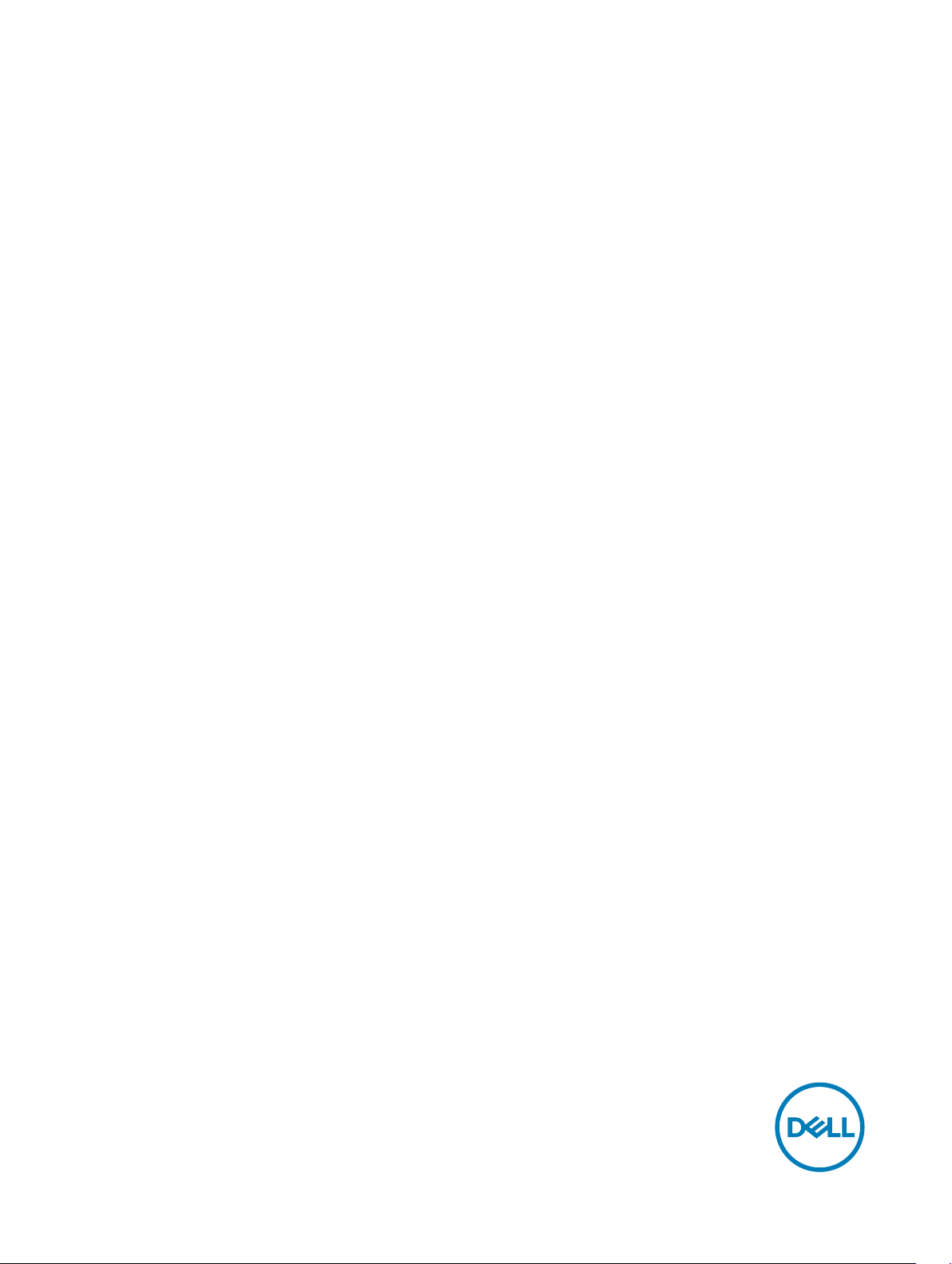
Dell Edge Gateway
Servicemanual
Computermodel: Dell Edge Gateway 3000-serien
Forordningsmodel: N03G
Forordningstype: N03G001
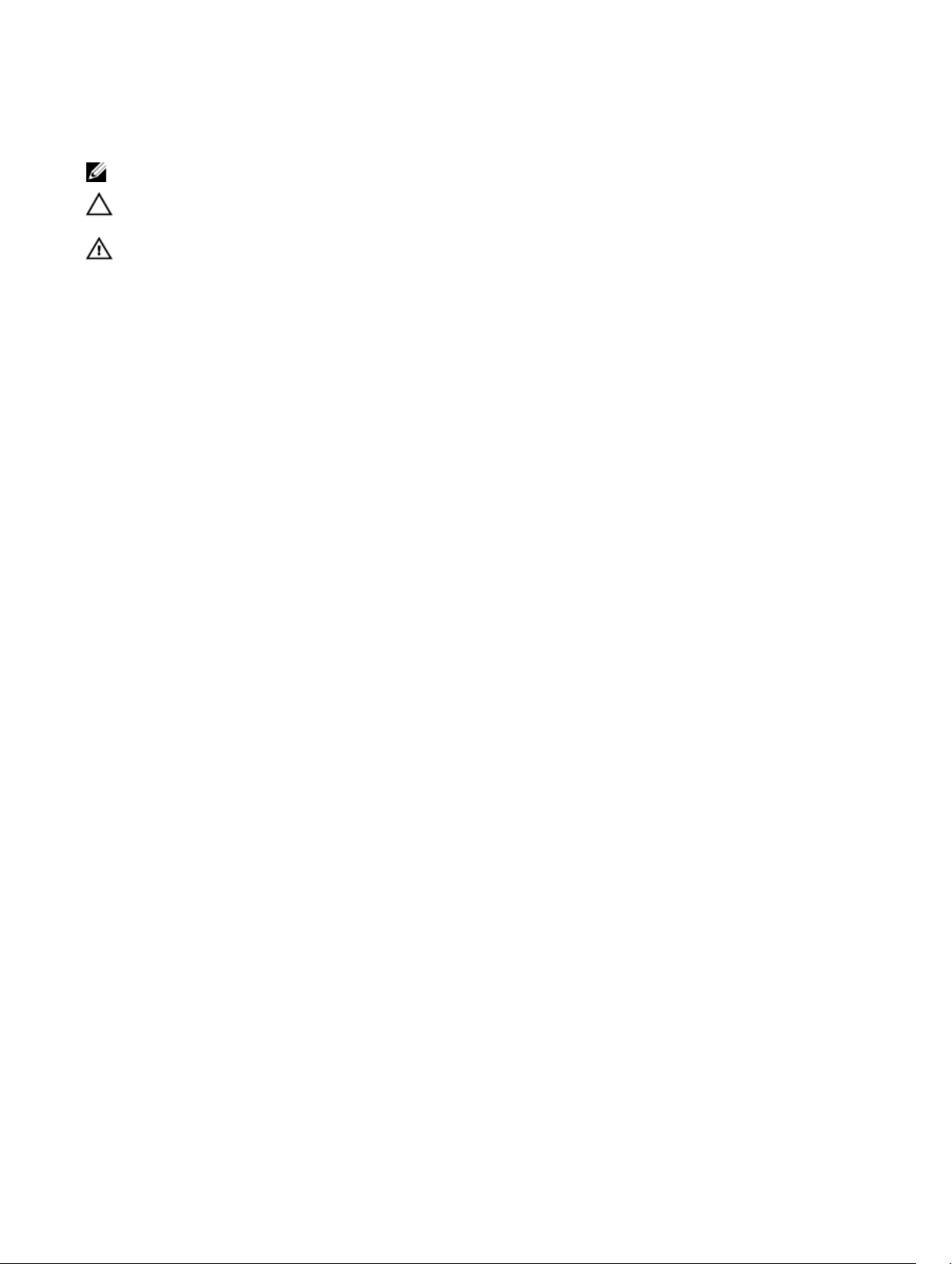
Bemærk, forsigtig og advarsel
BEMÆRK: En BEMÆRKNING angiver vigtige oplysninger om, hvordan du bruger produktet optimalt.
FORSIGTIG: FORSIGTIG angiver enten en mulig beskadigelse af hardware eller tab af data og oplyser dig om, hvordan
du kan undgå dette problem.
ADVARSEL: ADVARSEL angiver risiko for tingskade, personskade eller død.
Copyright © 2017 Dell Inc. eller deres associerede selskaber. Alle rettigheder forbeholdes. Dell, EMC, og andre varemærker er varemærker
tilhørende Dell Inc. eller deres associerede selskaber. Andre varemærker kan være varemærker for deres respektive ejere.
2017 - 08
rev. A00
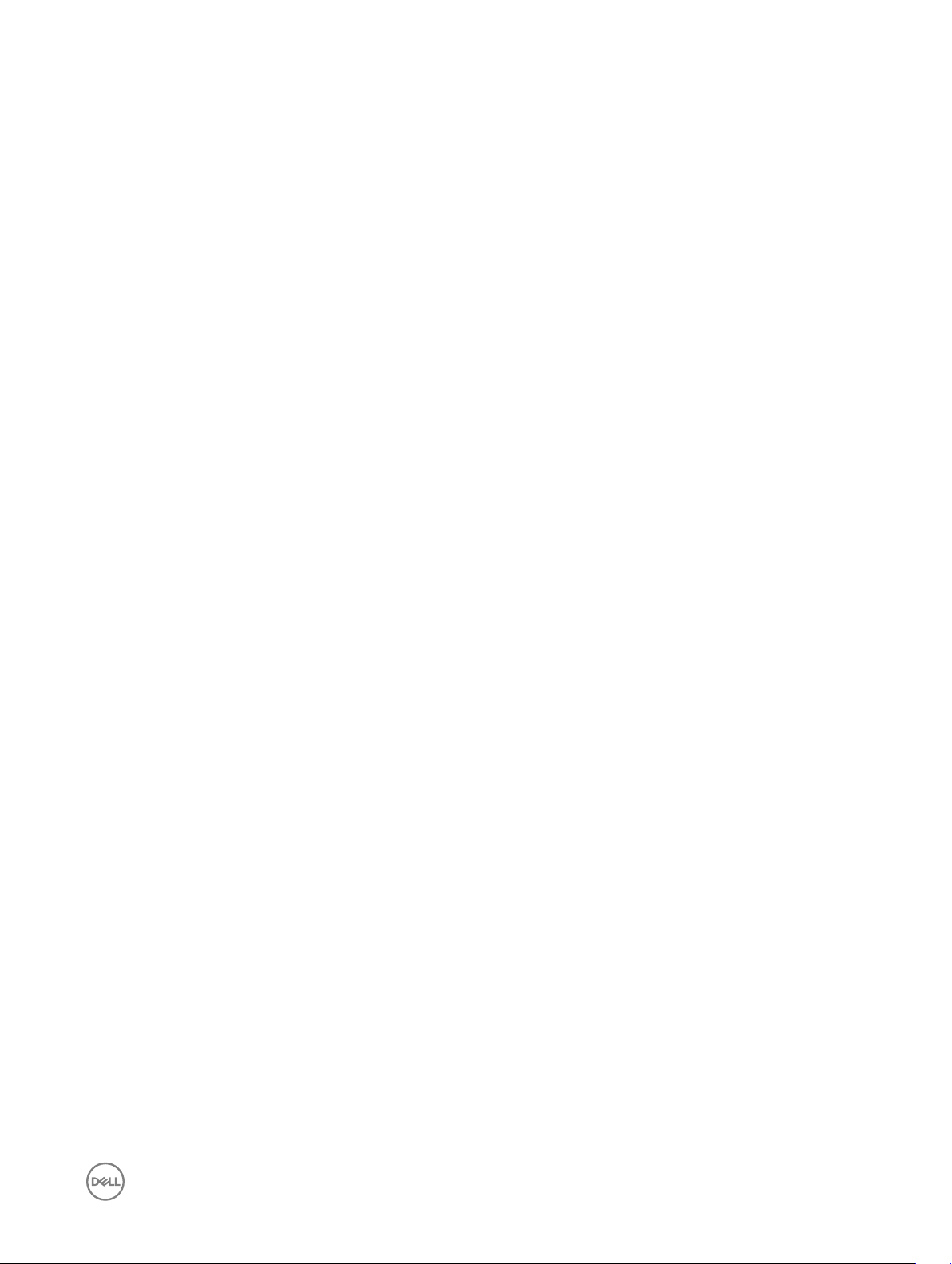
Indholdsfortegnelse
1 Før du arbejder med de indvendige dele af din Edge Gateway..........................................8
Før du starter .................................................................................................................................................................... 8
Sikkerhedsinstruktioner...................................................................................................................................................... 8
Anbefalet værktøj...............................................................................................................................................................9
Liste over skruer.................................................................................................................................................................9
2 Når du er færdig med at arbejde med din Edge Gateways indvendige dele.....................10
3 Sådan fjernes frontdækslet............................................................................................ 11
Procedure..........................................................................................................................................................................11
4 Sådan genmonteres frontdækslet.................................................................................. 13
Procedure......................................................................................................................................................................... 13
5 Sådan fjernes antennekabelbeslaget..............................................................................14
Forudsætninger.................................................................................................................................................................14
Procedure......................................................................................................................................................................... 14
6 Sådan genmonteres antennekabel-beslaget...................................................................17
Procedure..........................................................................................................................................................................17
Efterfølgende forudsætninger...........................................................................................................................................17
7 Sådan fjernes GPS-beslaget.......................................................................................... 18
Forudsætninger.................................................................................................................................................................18
Procedure......................................................................................................................................................................... 18
8 Udskiftning af GPS-beslaget......................................................................................... 19
Procedure......................................................................................................................................................................... 19
Efterfølgende forudsætninger...........................................................................................................................................19
9 Fjernelse af WLAN-kablet............................................................................................. 20
Forudsætninger................................................................................................................................................................20
Procedure.........................................................................................................................................................................20
10 Isætning af WLAN-kablet............................................................................................. 21
Procedure......................................................................................................................................................................... 21
Efterfølgende forudsætninger...........................................................................................................................................21
11 Sådan fjernes det højre I/O-dæksel.............................................................................. 22
Forudsætninger................................................................................................................................................................22
Procedure.........................................................................................................................................................................22
12 Sådan genmonteres det højre I/O-dæksel....................................................................23
3
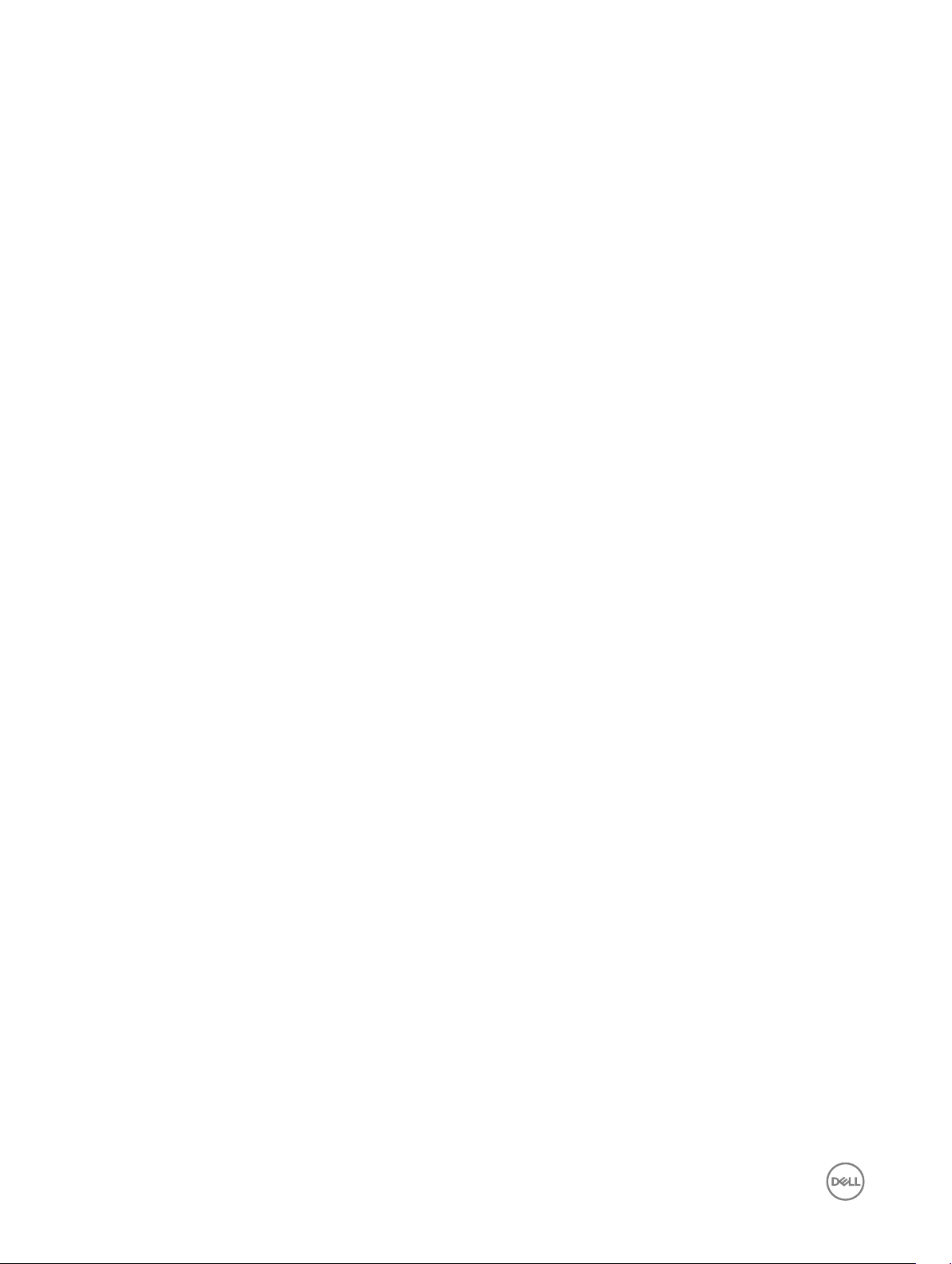
Procedure.........................................................................................................................................................................23
Efterfølgende forudsætninger..........................................................................................................................................23
13 Sådan fjernes møntcellebatteriet................................................................................. 24
Forudsætninger................................................................................................................................................................24
Procedure.........................................................................................................................................................................24
14 Genmontering af møntcellebatteriet............................................................................ 25
Procedure.........................................................................................................................................................................25
Efterfølgende forudsætninger..........................................................................................................................................25
15 Fjernelse af det venstre I/O-beslag..............................................................................26
Forudsætninger................................................................................................................................................................26
Procedure.........................................................................................................................................................................26
16 Genmontering af det venstre I/O-beslag......................................................................27
Procedure.........................................................................................................................................................................27
Efterfølgende forudsætninger.......................................................................................................................................... 27
17 Sådan fjernes statusindikatorlinsen..............................................................................28
Forudsætninger................................................................................................................................................................28
Procedure.........................................................................................................................................................................28
18 Sådan genmonteres statusindikatorlinsen....................................................................30
Procedure.........................................................................................................................................................................30
Efterfølgende forudsætninger..........................................................................................................................................30
19 Fjernelse af det højre I/O-beslag.................................................................................. 31
Forudsætninger.................................................................................................................................................................31
Procedure......................................................................................................................................................................... 31
20 Genmontering af højre I/O-beslag...............................................................................32
Procedure.........................................................................................................................................................................32
Efterfølgende forudsætninger..........................................................................................................................................32
21 Sådan fjernes ZigBee-kablet........................................................................................ 33
Forudsætninger................................................................................................................................................................33
Procedure.........................................................................................................................................................................33
22 Isætning af ZigBee-kablet........................................................................................... 34
Procedure.........................................................................................................................................................................34
Efterfølgende forudsætninger..........................................................................................................................................34
23 Sådan fjernes WWAN-kortet.......................................................................................35
Forudsætninger................................................................................................................................................................35
Procedure.........................................................................................................................................................................35
4

24 Udskiftning af WWAN-kortet.......................................................................................37
Procedure.........................................................................................................................................................................37
Efterfølgende forudsætninger ......................................................................................................................................... 37
25 Sådan fjernes WWAN-beslaget................................................................................... 38
Forudsætninger................................................................................................................................................................38
Procedure.........................................................................................................................................................................38
26 Udskiftning af WWAN-beslaget...................................................................................39
Procedure.........................................................................................................................................................................39
Efterfølgende forudsætninger..........................................................................................................................................39
27 Fjernelse af højre gummipakning................................................................................. 40
Forudsætninger................................................................................................................................................................40
Procedure.........................................................................................................................................................................40
28 Udskiftning af højre gummipakning..............................................................................41
Procedure......................................................................................................................................................................... 41
Efterfølgende forudsætninger...........................................................................................................................................41
29 Sådan fjernes den venstre gummipakning................................................................... 42
Forudsætninger................................................................................................................................................................42
Procedure.........................................................................................................................................................................42
30 Sådan fjernes den venstre gummipakning................................................................... 44
Procedure.........................................................................................................................................................................44
Efterfølgende forudsætninger..........................................................................................................................................44
31 Sådan fjernes systemkortet......................................................................................... 45
Forudsætninger................................................................................................................................................................45
Procedure.........................................................................................................................................................................45
32 Genmontering af systemkortet....................................................................................47
Procedure.........................................................................................................................................................................47
Efterfølgende forudsætninger.......................................................................................................................................... 47
33 Sådan fjernes WLAN-beslaget.................................................................................... 49
Forudsætninger................................................................................................................................................................49
Procedure.........................................................................................................................................................................49
34 Genmontering af WLAN-beslaget................................................................................ 51
Procedure......................................................................................................................................................................... 51
Efterfølgende forudsætninger...........................................................................................................................................51
35 Sådan fjernes det venstre I/O-dæksel.........................................................................52
Forudsætninger................................................................................................................................................................52
5
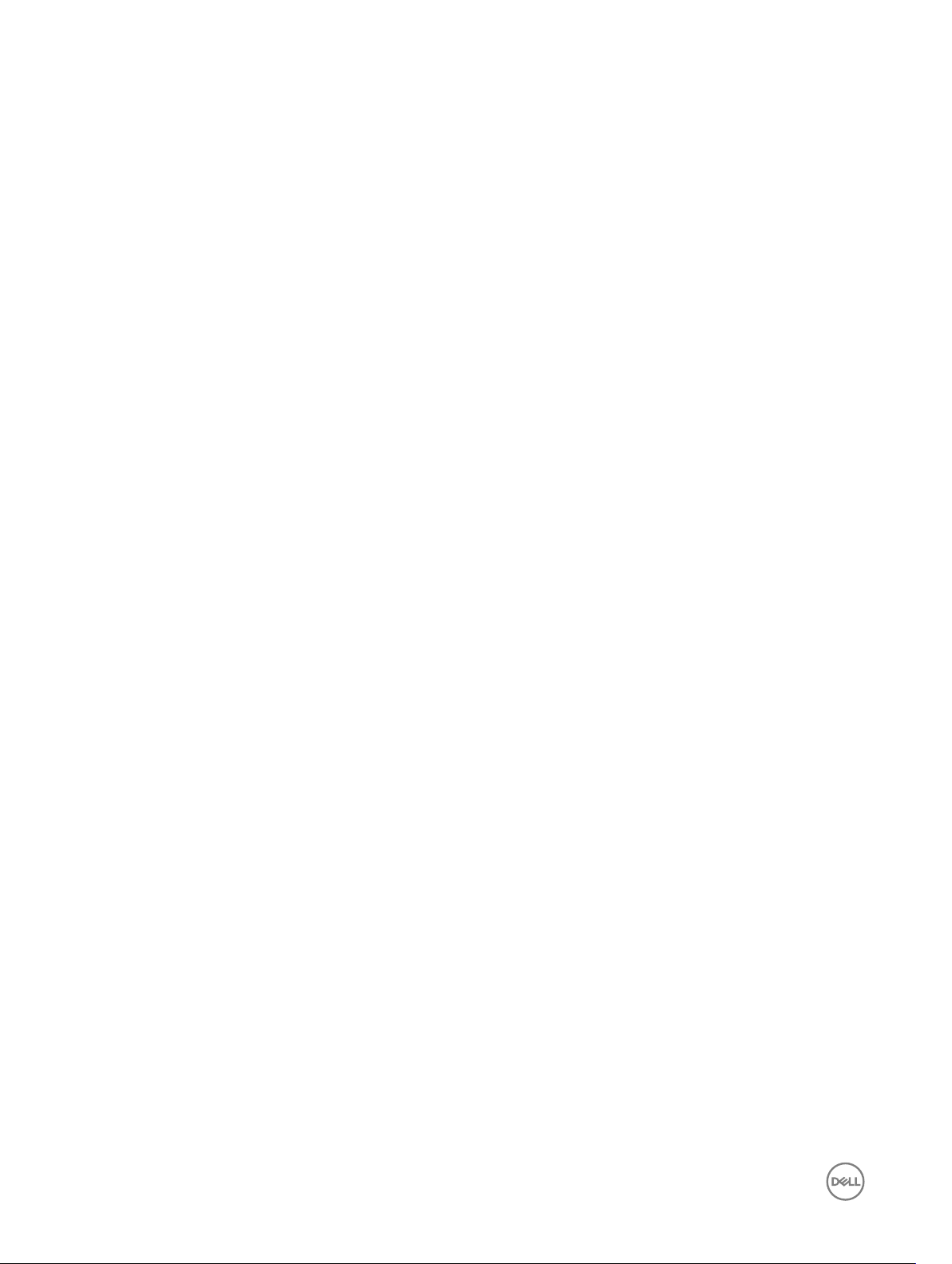
Procedure.........................................................................................................................................................................52
36 Sådan genmonteres det venstre I/O-dæksel............................................................... 53
Procedure.........................................................................................................................................................................53
Efterfølgende forudsætninger..........................................................................................................................................53
37 Sådan fjernes adgangsdøren....................................................................................... 54
Forudsætninger................................................................................................................................................................54
Procedure.........................................................................................................................................................................54
38 Genmontering af adgangsdøren.................................................................................. 55
Procedure........................................................................................................................................................................ 55
Efterfølgende forudsætninger..........................................................................................................................................55
39 Sådan fjernes loop-kablet........................................................................................... 56
Forudsætninger................................................................................................................................................................56
Procedure........................................................................................................................................................................ 56
40 Isætning af loop-kablet............................................................................................... 59
Procedure........................................................................................................................................................................ 59
Efterfølgende forudsætninger .........................................................................................................................................59
41 Adgang til og opdatering af BIOS.................................................................................60
Adgang til BIOS-indstillinger.............................................................................................................................................60
Gå ind i BIOS-opsætning under POST........................................................................................................................60
Sådan opdateres BIOS.....................................................................................................................................................60
Brug af USB-invocation-script....................................................................................................................................61
Flashing af BIOS fra et USB-ashdrev........................................................................................................................ 61
Opdatering af BIOS på et Windows-system................................................................................................................61
Brug UEFI-kapselopdatering på et Ubuntu-system..................................................................................................... 61
Dell Command | Congure (DCC)..............................................................................................................................62
Edge Device Manager (EDM).................................................................................................................................... 62
Standard BIOS-indstillinger...............................................................................................................................................63
Generelt (BIOS-niveau 1)............................................................................................................................................63
Systemkonguration (BIOS-niveau 1).........................................................................................................................64
Security (Sikkerhed) (BIOS level 1 (BIOS-niveau 1))...................................................................................................66
Sikker opstart (BIOS-niveau 1)...................................................................................................................................68
Performance (Ydelse) (BIOS level 1 (BIOS-niveau 1)).................................................................................................68
Power management (Strømstyring) (BIOS level 1 (BIOS-niveau 1))...........................................................................68
POST behavior (POST-adfærd) (BIOS level 1 (BIOS-niveau 1))................................................................................. 69
Virtualization support (Virtualiseringsunderstøttelse) (BIOS level 1)...........................................................................69
Maintenance (Vedligeholdelse) (BIOS level 1 (BIOS-niveau 1).................................................................................... 70
System logs (Systemlogler) (BIOS level 1 (BIOS-niveau 1))......................................................................................70
42 Diagnostics (Diagnosticering)...................................................................................... 71
43 Tillæg.......................................................................................................................... 73
6
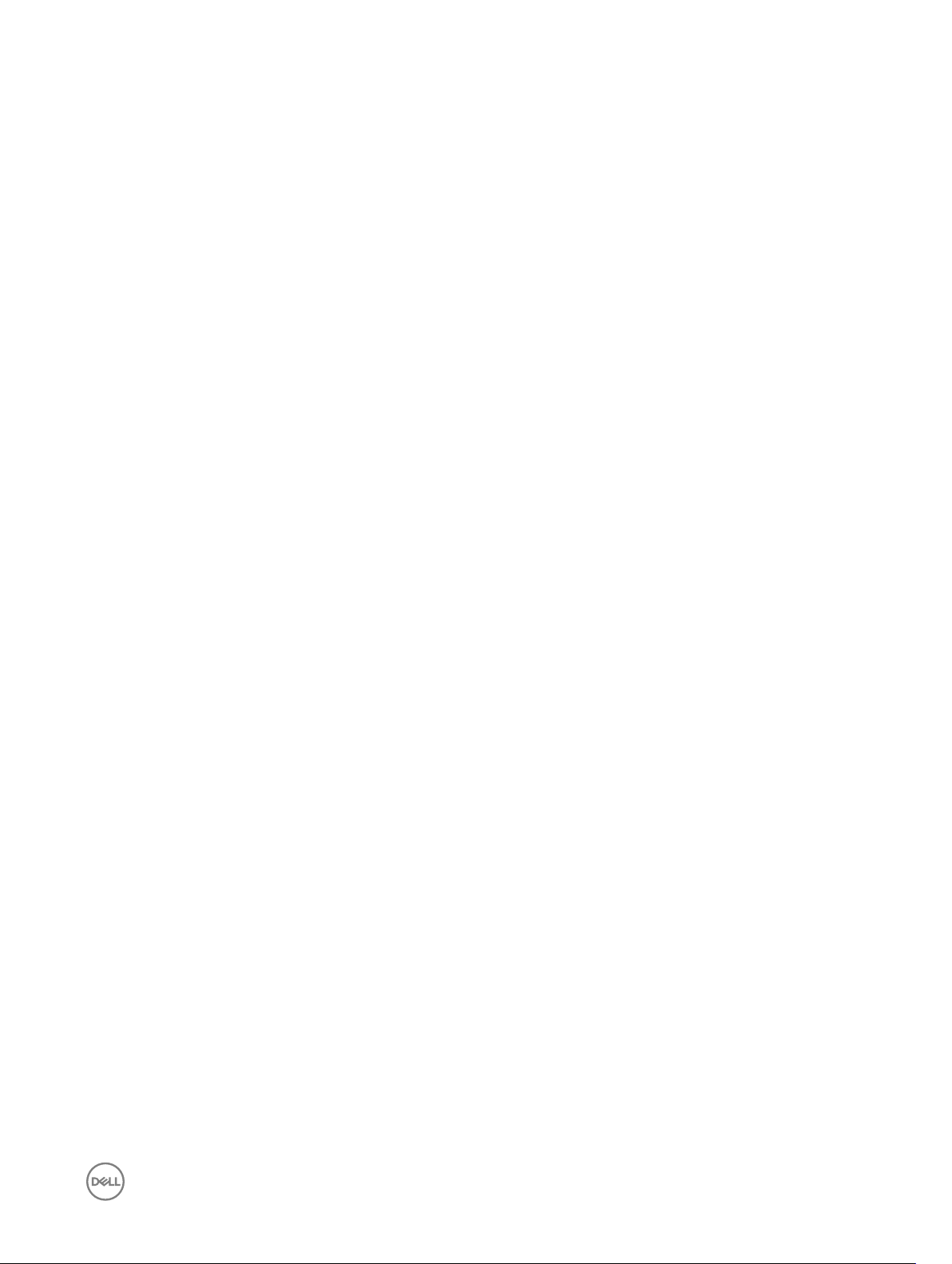
Tilslutning til Edge Gateway..............................................................................................................................................73
Windows 10 IoT Enterprise LTSB 2016........................................................................................................................73
Ubuntu Core 16...........................................................................................................................................................74
7
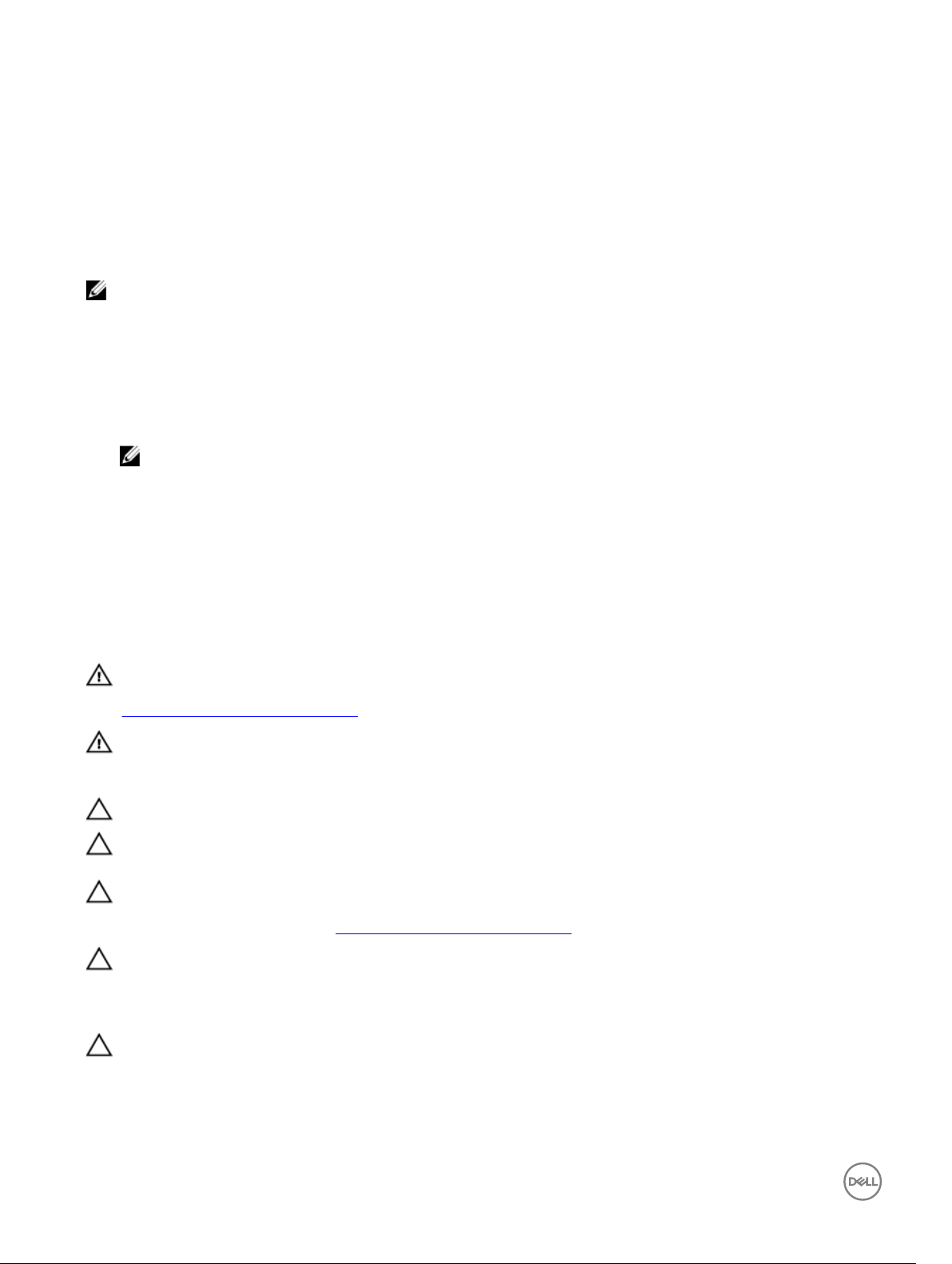
1
Før du arbejder med de indvendige dele af din Edge Gateway
BEMÆRK: Billederne i dette dokument kan afvige fra din Edge Gateway afhængigt af den bestilte konguration.
Før du starter
1. Gem og luk alle åbne ler, og luk alle åbne programmer.
2. Luk ned for din Edge Gateway.
BEMÆRK: Nedlukningsvejledningen kan variere afhængig af operativsystemet installeret i Edge Gateway. Se
dokumentationen til dit operativsystem for at få ere oplysninger om nedlukningsvejledning.
3. Tag stikkene til din Edge Gateway og alle tilsluttede enheder ud af stikkontakterne.
4. Frakobl alle kabler såsom netværkskabler og så videre fra din Edge Gateway.
5. Frakobl alle tilsluttede enheder og perifert udstyr såsom tastatur, mus, skærm etc. fra din Edge Gateway.
Sikkerhedsinstruktioner
Følg sikkerhedsinstruktionerne med henblik på din egen sikkerhed og for at beskytte computeren og arbejdsmiljøet mod mulige
skader.
ADVARSEL: Før du arbejder med de indvendige dele af din Edge Gateway, skal du læse de sikkerhedsinstruktioner, der
fulgte med. For ere oplysninger om bedste praksis for sikkerhed, se hjemmesiden Regulatory Compliance på
www.dell.com/regulatory_compliance.
ADVARSEL: Alle strømkilder frakobles, inden Edge Gateways dæksel eller paneler åbnes. Når du er færdig med at arbejde
med dine Edge Gateways indvendige dele, skal du genmontere alle dæksler, paneler og skruer, inden der forbindes til en
stikkontakt.
FORSIGTIG: Undgå, at din Edge Gateway beskadiges, ved at sikre et adt og rent arbejdsbord.
FORSIGTIG: For at undgå at beskadige komponenter og kort, håndter dem ved kanterne og undgå at røre ved ben og
kontakter.
FORSIGTIG: Du skal kun udføre fejlnding og reparation som autoriseret eller under vejledning af Dells tekniske team.
Skade på grund af servicering, som ikke er godkendt af Dell, er ikke dækket af garantien. Se sikkerhedsinstruktionerne,
der fulgte med produktet, eller på www.dell.com/regulatory_compliance.
FORSIGTIG: Før du rører ved noget inde i din Edge Gateway, skal du have jordforbindelse ved at røre ved en umalet
metaloverade som for eksempel metallet på din Edge Gateways bagside. Mens du arbejder, skal du med jævne
mellemrum røre en umalet metaloverade for på den måde at fjerne statisk elektricitet, der kan skade de interne
komponenter.
FORSIGTIG: Når du frakobler et kabel, skal du tage fat i dets stik eller dets trækig og ikke i selve kablet. Nogle kabler
har stik med låsetappe eller tommelskruer, som du skal frigøre, før du tager kablet ud. Når kabler frakobles, skal du sikre
dig, at de ugter, så benene på stikkene ikke bøjes. Når kabler tilsluttes, skal du sikre dig, at portene og stikkene ugter
og sidder rigtigt i forhold til hinanden.
8
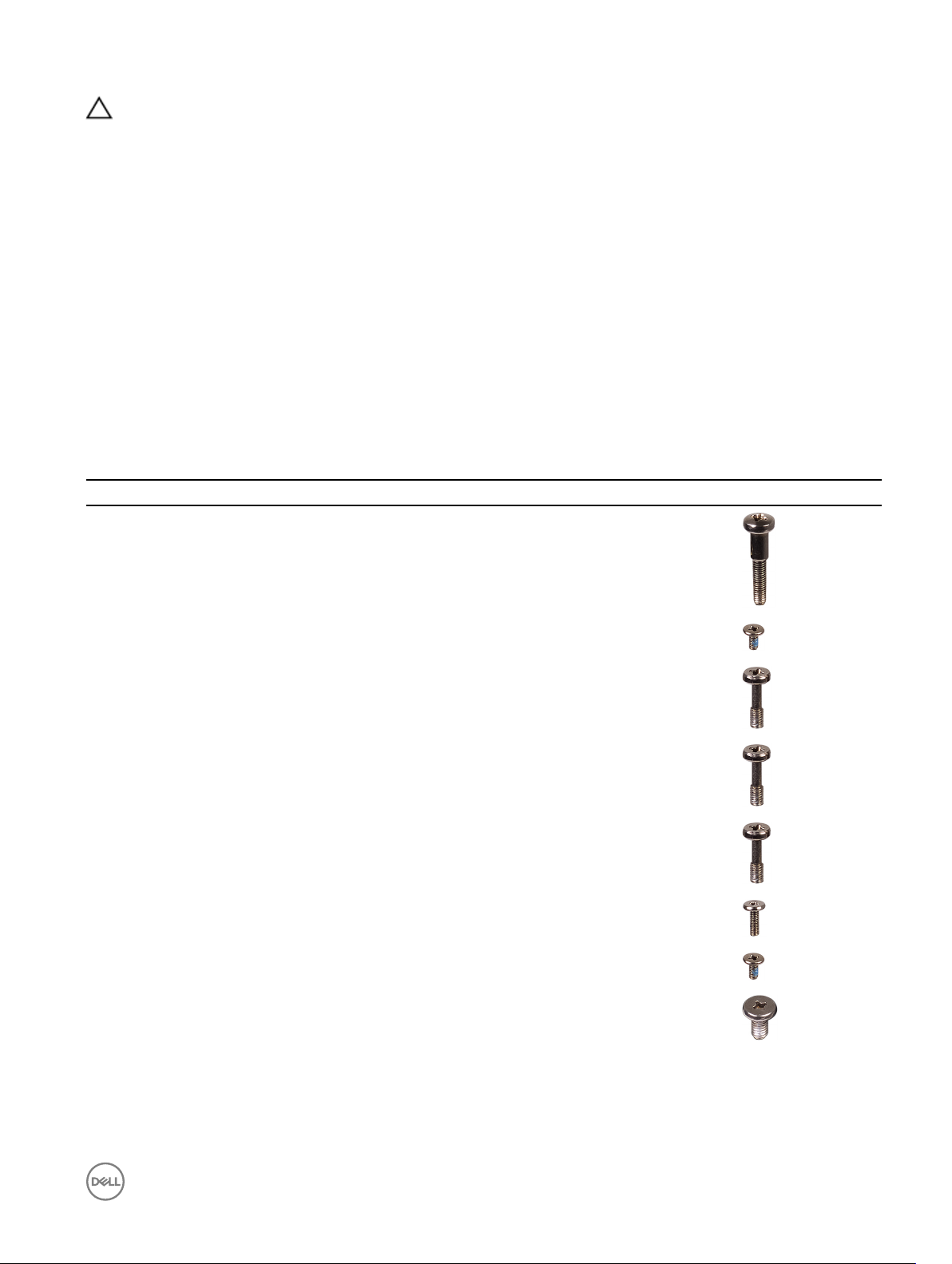
FORSIGTIG: Tryk for at skubbe eventuelle installerede kort ud af mediekortlæseren.
Anbefalet værktøj
Procedurerne i dette dokument kræver eventuelt følgende værktøj:
• Philips-skruetrækker
• Fladhovedet skruetrækker
• Plastikpincet
• 5mm sekskantskruetrækker
• 8mm sekskantskruetrækker
• 10mm sekskantskruetrækker
• Plastikpen
Liste over skruer
Den følgende tabel giver en liste over de skruer, du skal bruge til at fastgøre de forskellige komponenter.
Tabel 1. Liste over skruer
Komponent Fastgjort til Skruetype Antal Billede af skrue
Frontdæksel Systembund M3x18 4
Antennekabel-beslag Systemkort M2x4 1
Antennekabel-beslag Systemkort M3x10 2
Højre I/O-beslag Systemkort M3x10 1
Venstre I/O-beslag Systemkort M3x10 1
WWAN-kort Beslag til WWAN-kort M2x6 2
WWAN-beslag Systemkort M2x4 1
Jording Systembund M4x7 1
9
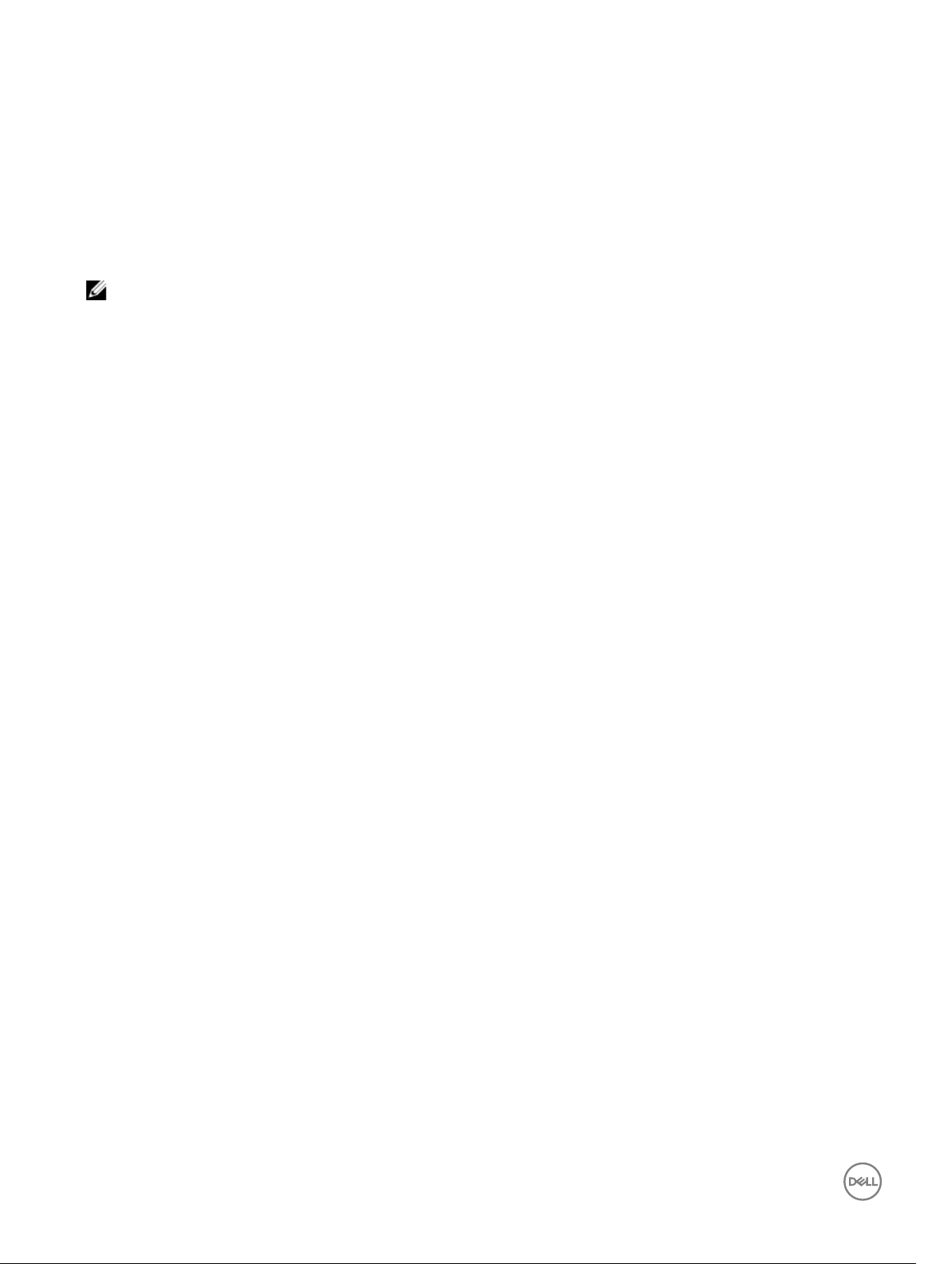
Når du er færdig med at arbejde med din Edge Gateways indvendige dele
BEMÆRK: Det kan beskadige din Edge Gateway alvorligt at efterlade bortkomne eller løse skruer inde i den.
1. Genmonter alle skruer, og sørg for, at der ikke ndes nogen løse skruer inde i din Edge Gateway.
2. Tilslut alle eksterne enheder, perifert udstyr eller kabler, som du fjernede, før du begyndte at arbejde med din Edge Gateway.
3. Tilslut Edge Gateway og alle tilsluttede enheder til deres stikkontakter.
4. Tænd for Edge Gateway.
2
10
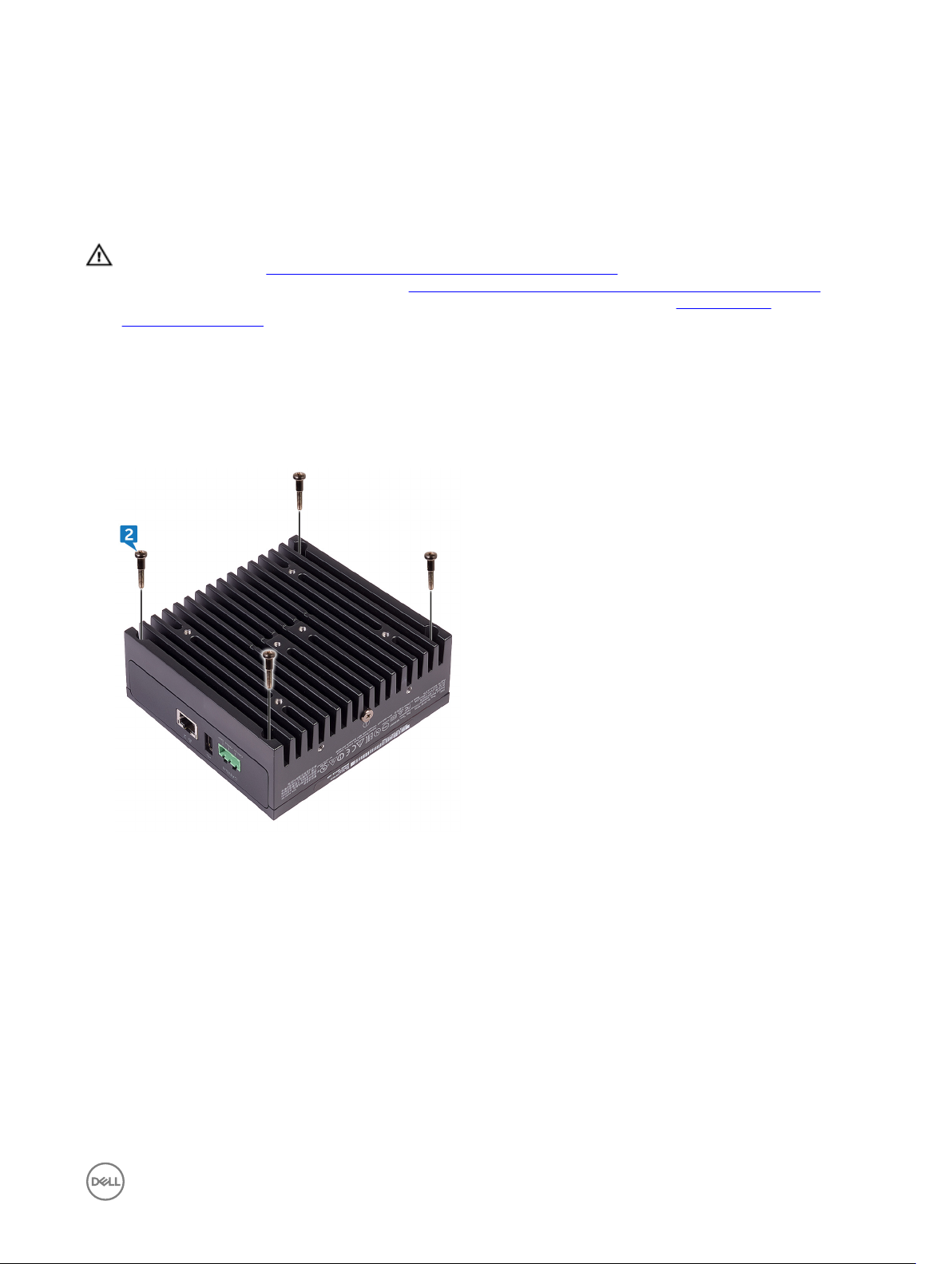
Sådan fjernes frontdækslet
ADVARSEL: Før du arbejder med din Edge Gateways indvendige dele, skal du læse de sikkerhedsinstruktioner, der fulgte
med, og følge trinene i Før du arbejder med din Edge Gateways indvendige dele. Efter du har arbejdet på din Edge
Gateways indvendige dele, følg vejledningen i Efter du har udført arbejde på din Edge Gateways indvendige dele. For ere
oplysninger om bedste praksis for sikkerhed, se hjemmesiden Regulatory Compliance på www.dell.com/
regulatory_compliance.
Procedure
1. Vend systemet om og placer det på en ren ad overade.
2. Fjern de re skruer (M3x18), der fastgør frontdækslet til systembunden.
3
3. Vend systemet om.
4. Løft frontdækslet af systembunden.
11
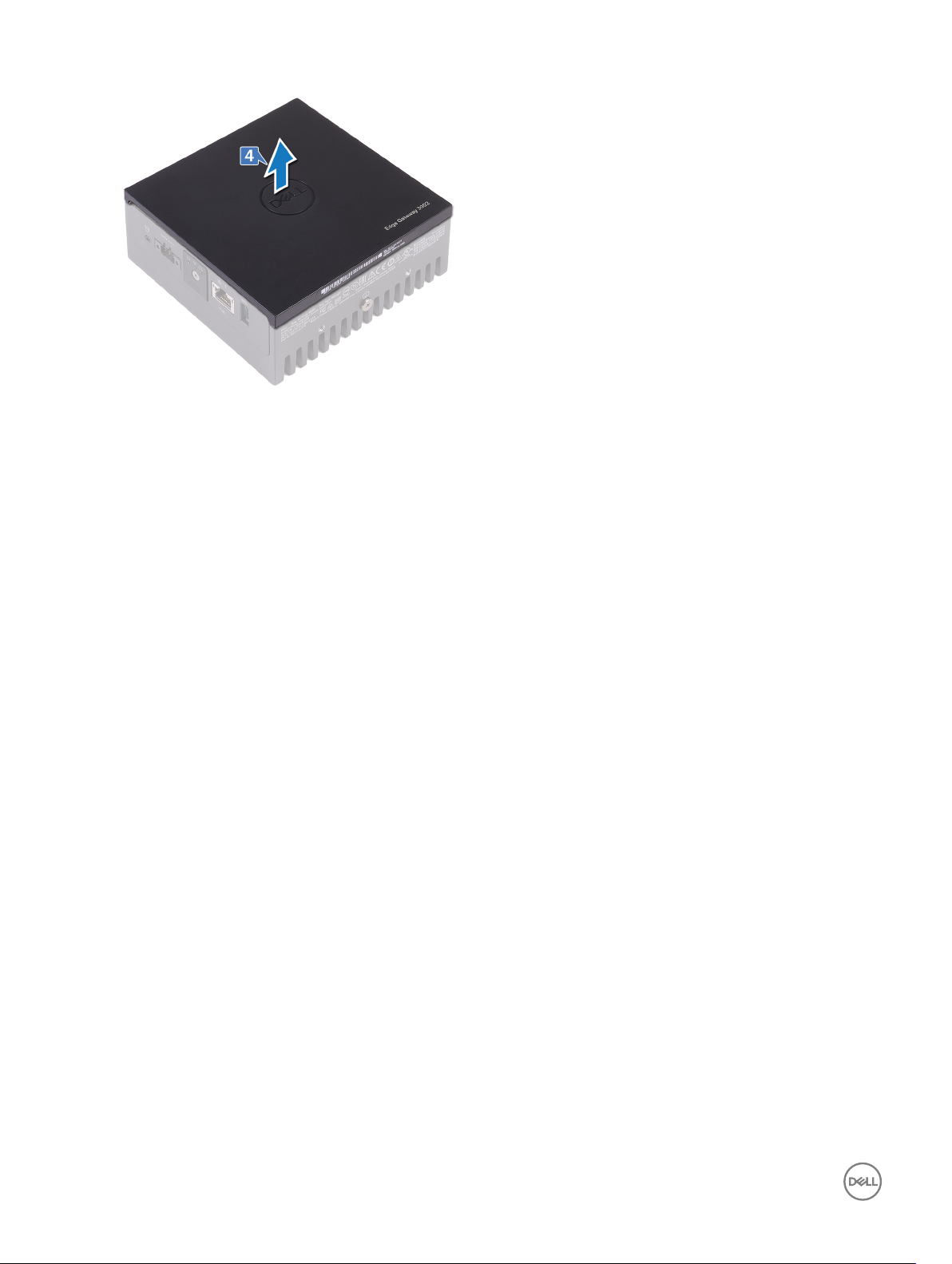
12
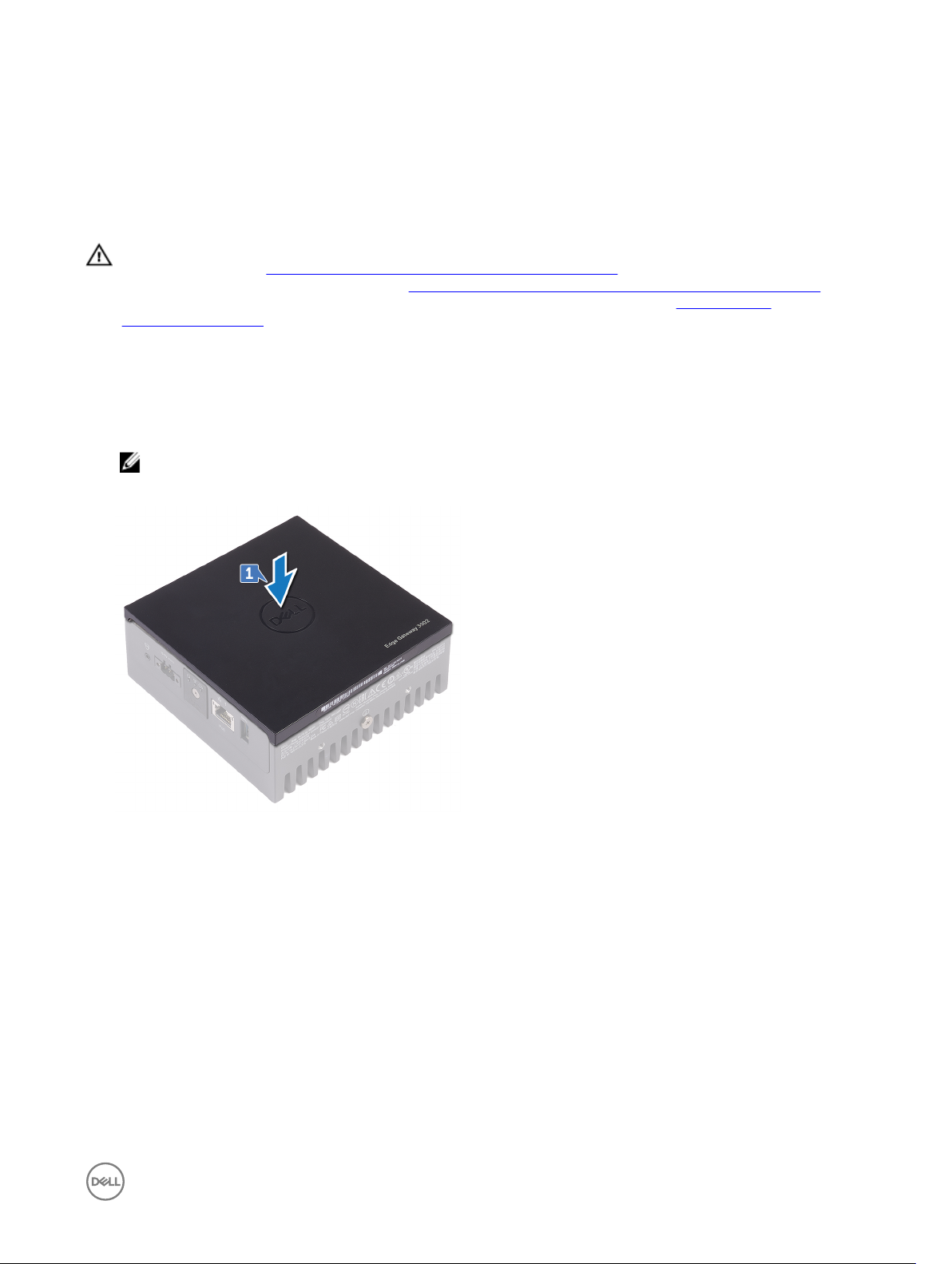
Sådan genmonteres frontdækslet
ADVARSEL: Før du arbejder med din Edge Gateways indvendige dele, skal du læse de sikkerhedsinstruktioner, der fulgte
med, og følge trinene i Før du arbejder med din Edge Gateways indvendige dele. Efter du har arbejdet på din Edge
Gateways indvendige dele, følg vejledningen i Efter du har udført arbejde på din Edge Gateways indvendige dele. For ere
oplysninger om bedste praksis for sikkerhed, se hjemmesiden Regulatory Compliance på www.dell.com/
regulatory_compliance.
Procedure
1. Placer frontdækslet i åbningerne i systemets bund.
BEMÆRK: Bemærk, hvordan frontdækslet skal vende. Juster hakket på frontdækslet med åbningerne på
systembunden og indsæt frontdækslet.
4
2. Vend systemet om.
3. Genmonter de re skruer (M3x18), der fastgør frontdækslet til systemets bund.
13
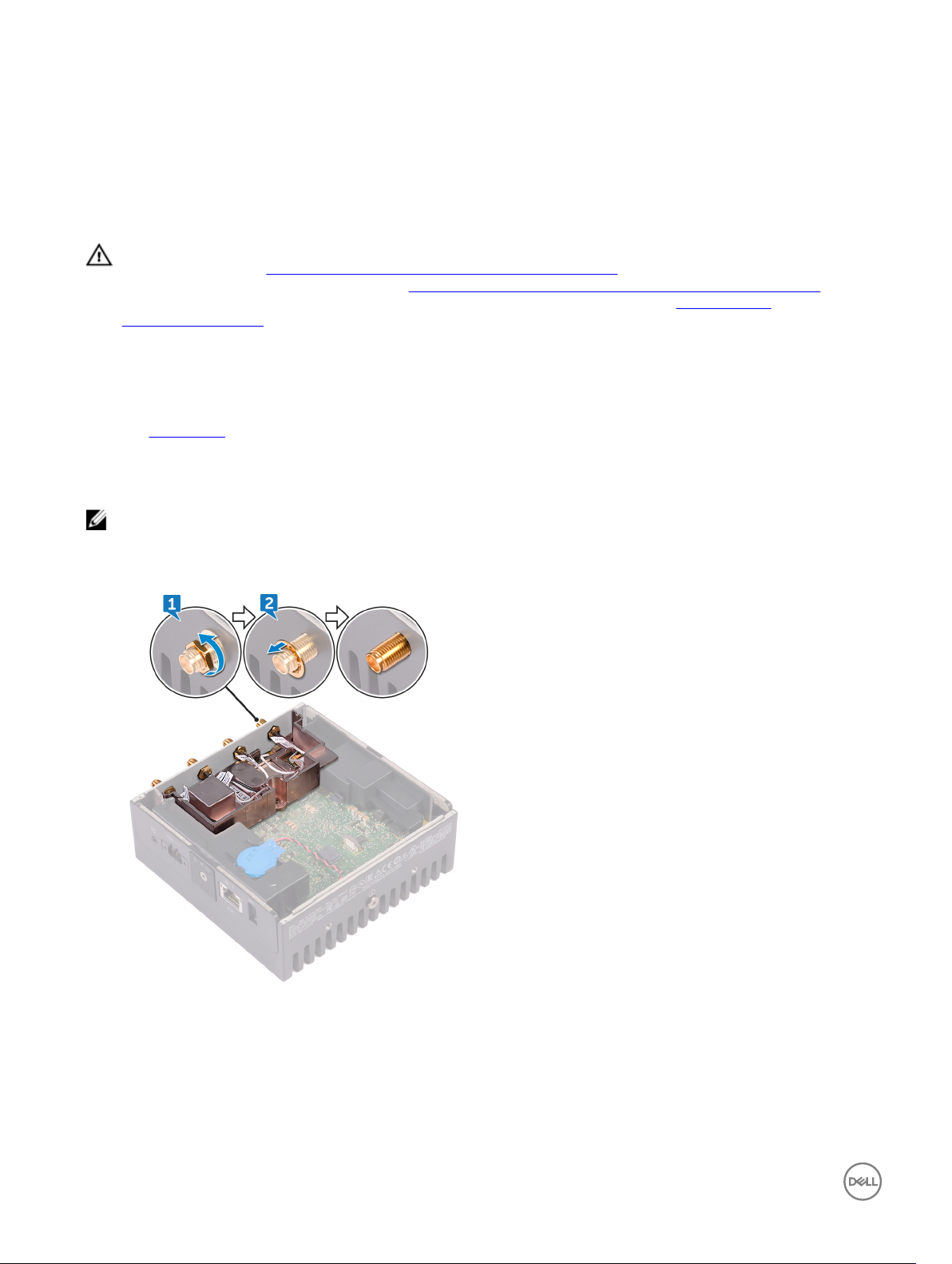
Sådan fjernes antennekabelbeslaget
ADVARSEL: Før du arbejder med din Edge Gateways indvendige dele, skal du læse de sikkerhedsinstruktioner, der fulgte
med, og følge trinene i Før du arbejder med din Edge Gateways indvendige dele. Efter du har arbejdet på din Edge
Gateways indvendige dele, følg vejledningen i Efter du har udført arbejde på din Edge Gateways indvendige dele. For ere
oplysninger om bedste praksis for sikkerhed, se hjemmesiden Regulatory Compliance på www.dell.com/
regulatory_compliance.
Forudsætninger
Fjern frontdækslet.
Procedure
BEMÆRK: Afhængigt af den bestilte konguration medfølger ZigBee-kablet muligvis ikke.
1. Fjern de skruer, der fastgør antennestikkene til systembunden.
2. Fjern de spændeskiver, der fastgør antennestikkene til systembunden.
5
3. Fjern antennekablerne fra kabelkanalerne på antennebeslaget.
14
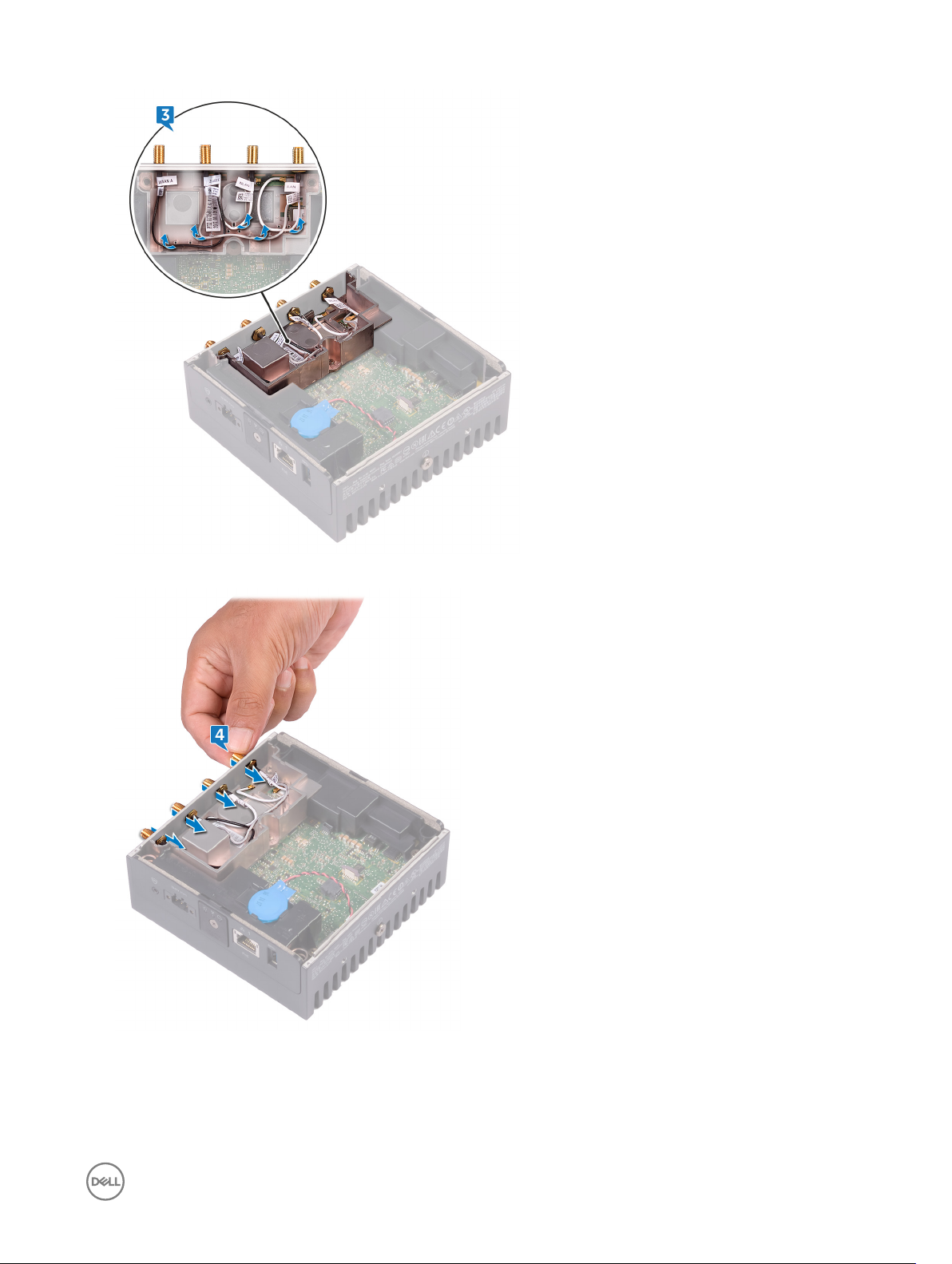
4. Træk i og fjern de re antennestik fra deres slots i systembunden.
5. Fjern de to skruer (M3x10), der fastgør antennekabelbeslaget til systemkortet.
6. Fjern skruen (M2x4), der fastgør antennekabelbeslaget til systemkortet.
15

7. Fjern ZigBee-kablet fra antennekabelbeslaget.
8. Løft beslaget til antennekablet af systemkortet.
16
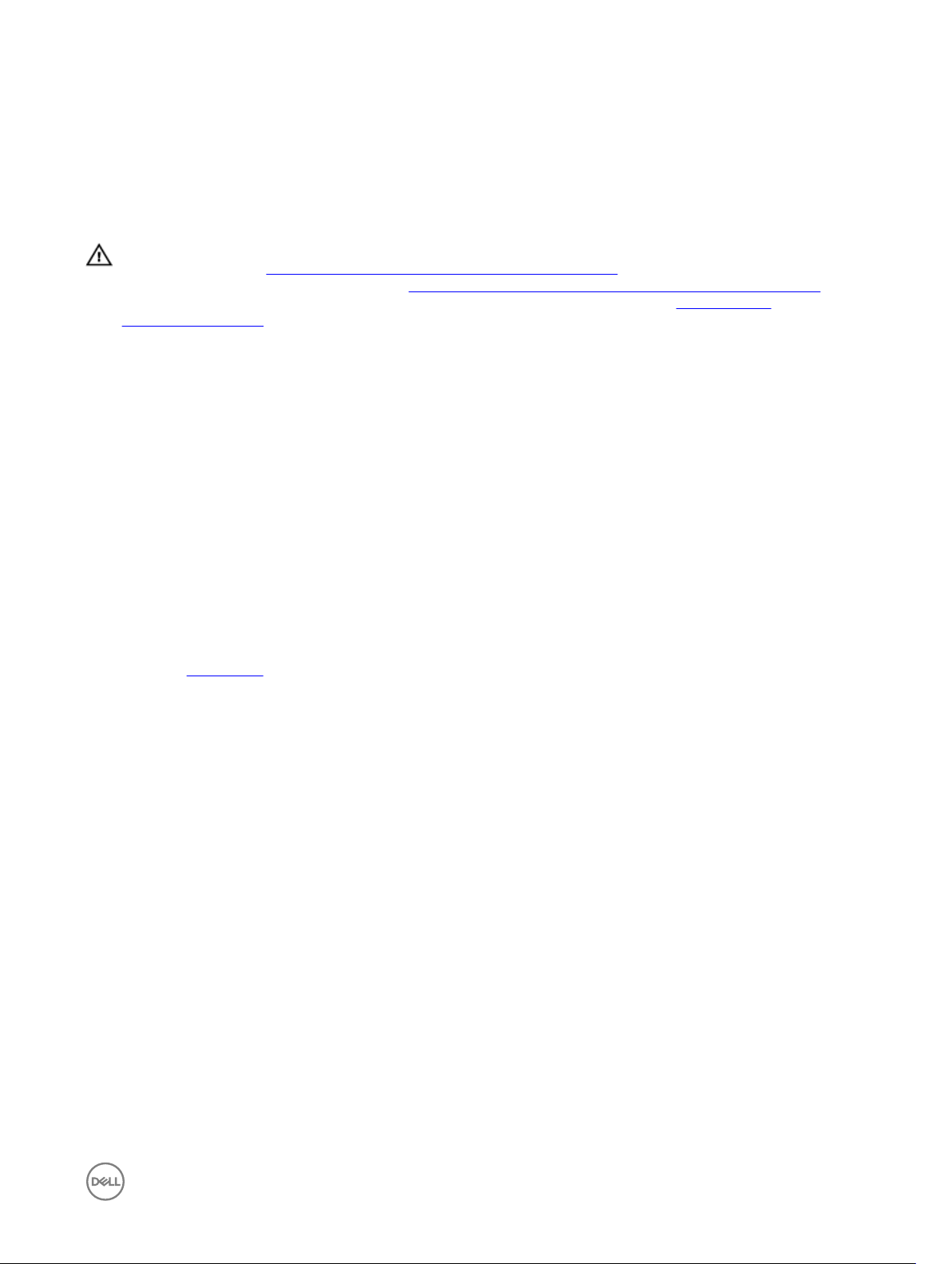
Sådan genmonteres antennekabel-beslaget
ADVARSEL: Før du arbejder med din Edge Gateways indvendige dele, skal du læse de sikkerhedsinstruktioner, der fulgte
med, og følge trinene i Før du arbejder med din Edge Gateways indvendige dele. Efter du har arbejdet på din Edge
Gateways indvendige dele, følg vejledningen i Efter du har udført arbejde på din Edge Gateways indvendige dele. For ere
oplysninger om bedste praksis for sikkerhed, se hjemmesiden Regulatory Compliance på www.dell.com/
regulatory_compliance.
Procedure
1. Før ZigBee-kablet igennem antennekabelbeslaget.
2. Ret skruehullet i antennekabelbeslaget ind efter skruehullet i systemkortet.
3. Monter skruen (M2x4), der fastgør antennekabelbeslaget til systemkortet.
4. Genmonter de to skruer (M3x10), der fastgør antennekabelbeslaget til systemkortet.
5. Før antennekablerne igennem åbningerne i systembunden.
6. Før antennekablerne gennem føringsguiderne på antennebeslaget.
7. Genmonter skiverne, der fastgør antennerne til systembunden.
8. Genmonter møtrikkerne, der fastgør antennerne til systembunden.
6
Efterfølgende forudsætninger
Genmonter frontdækslet.
17
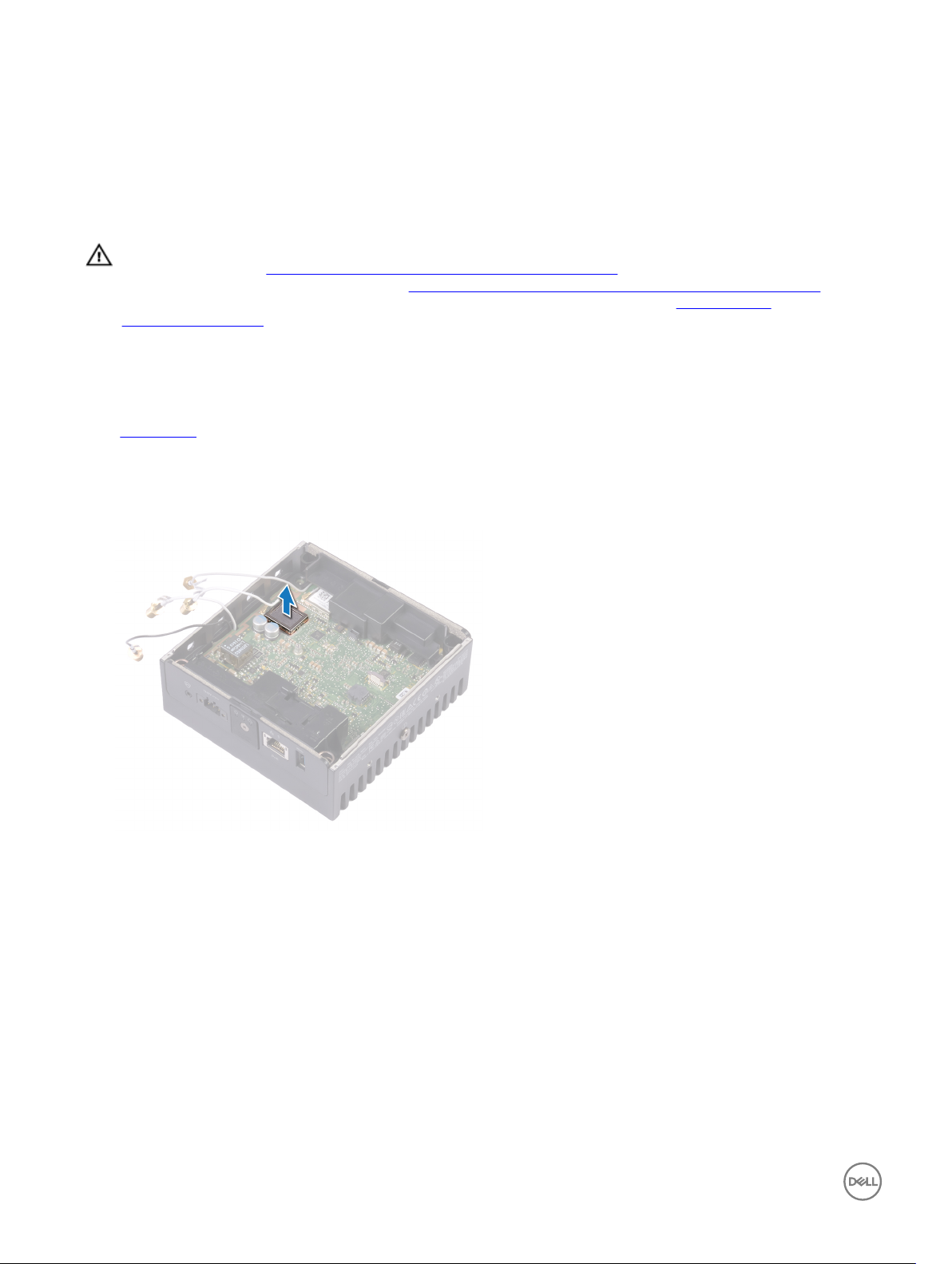
Sådan fjernes GPS-beslaget
ADVARSEL: Før du arbejder med din Edge Gateways indvendige dele, skal du læse de sikkerhedsinstruktioner, der fulgte
med, og følge trinene i Før du arbejder med din Edge Gateways indvendige dele. Efter du har arbejdet på din Edge
Gateways indvendige dele, følg vejledningen i Efter du har udført arbejde på din Edge Gateways indvendige dele. For ere
oplysninger om bedste praksis for sikkerhed, se hjemmesiden Regulatory Compliance på www.dell.com/
regulatory_compliance.
Forudsætninger
Fjern frontdækslet.
Procedure
Løft GPS-beslaget af systemkortet.
7
18
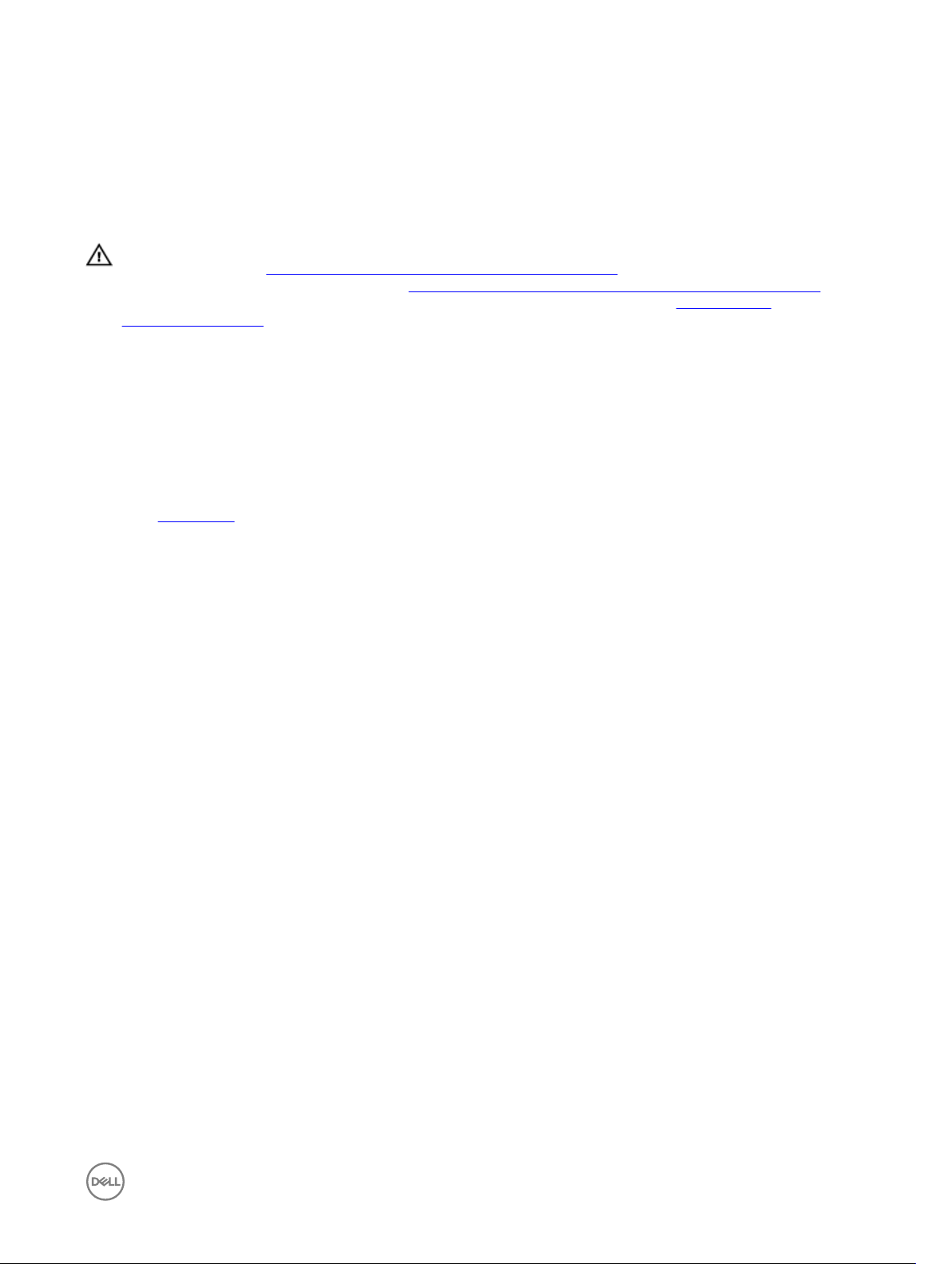
Udskiftning af GPS-beslaget
ADVARSEL: Før du arbejder med din Edge Gateways indvendige dele, skal du læse de sikkerhedsinstruktioner, der fulgte
med, og følge trinene i Før du arbejder med din Edge Gateways indvendige dele. Efter du har arbejdet på din Edge
Gateways indvendige dele, følg vejledningen i Efter du har udført arbejde på din Edge Gateways indvendige dele. For ere
oplysninger om bedste praksis for sikkerhed, se hjemmesiden Regulatory Compliance på www.dell.com/
regulatory_compliance.
Procedure
Tilpas placeringen af GPS-beslaget og placer det på systemkortet.
Efterfølgende forudsætninger
Genmonter frontdækslet.
8
19
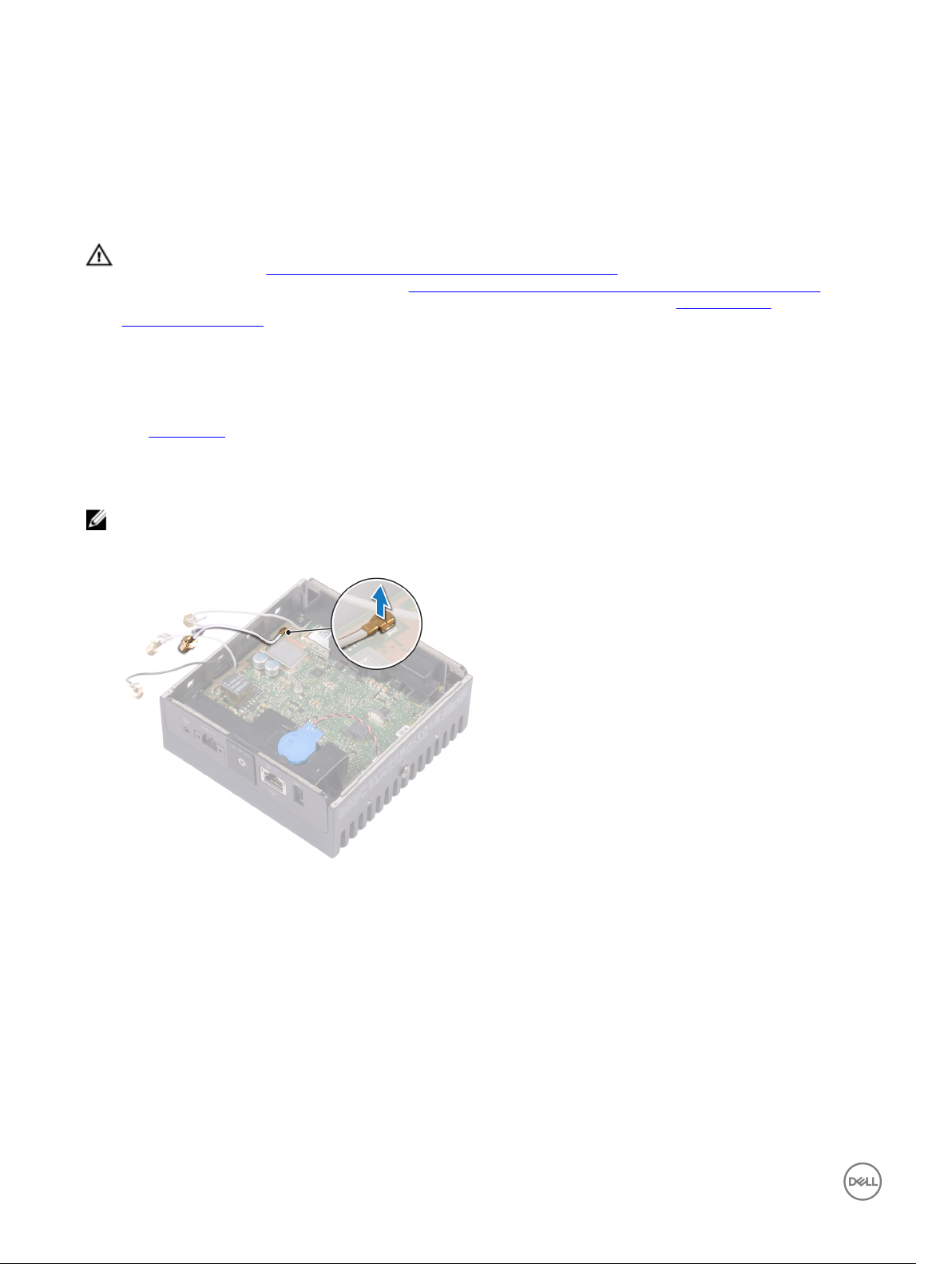
Fjernelse af WLAN-kablet
ADVARSEL: Før du arbejder med din Edge Gateways indvendige dele, skal du læse de sikkerhedsinstruktioner, der fulgte
med, og følge trinene i Før du arbejder med din Edge Gateways indvendige dele. Efter du har arbejdet på din Edge
Gateways indvendige dele, følg vejledningen i Efter du har udført arbejde på din Edge Gateways indvendige dele. For ere
oplysninger om bedste praksis for sikkerhed, se hjemmesiden Regulatory Compliance på www.dell.com/
regulatory_compliance.
Forudsætninger
Fjern frontdækslet.
Procedure
BEMÆRK: Antallet af antenner og kabler varierer afhængigt af den bestilte konguration.
Frakobl WLAN-kablet fra systemkortet.
9
20
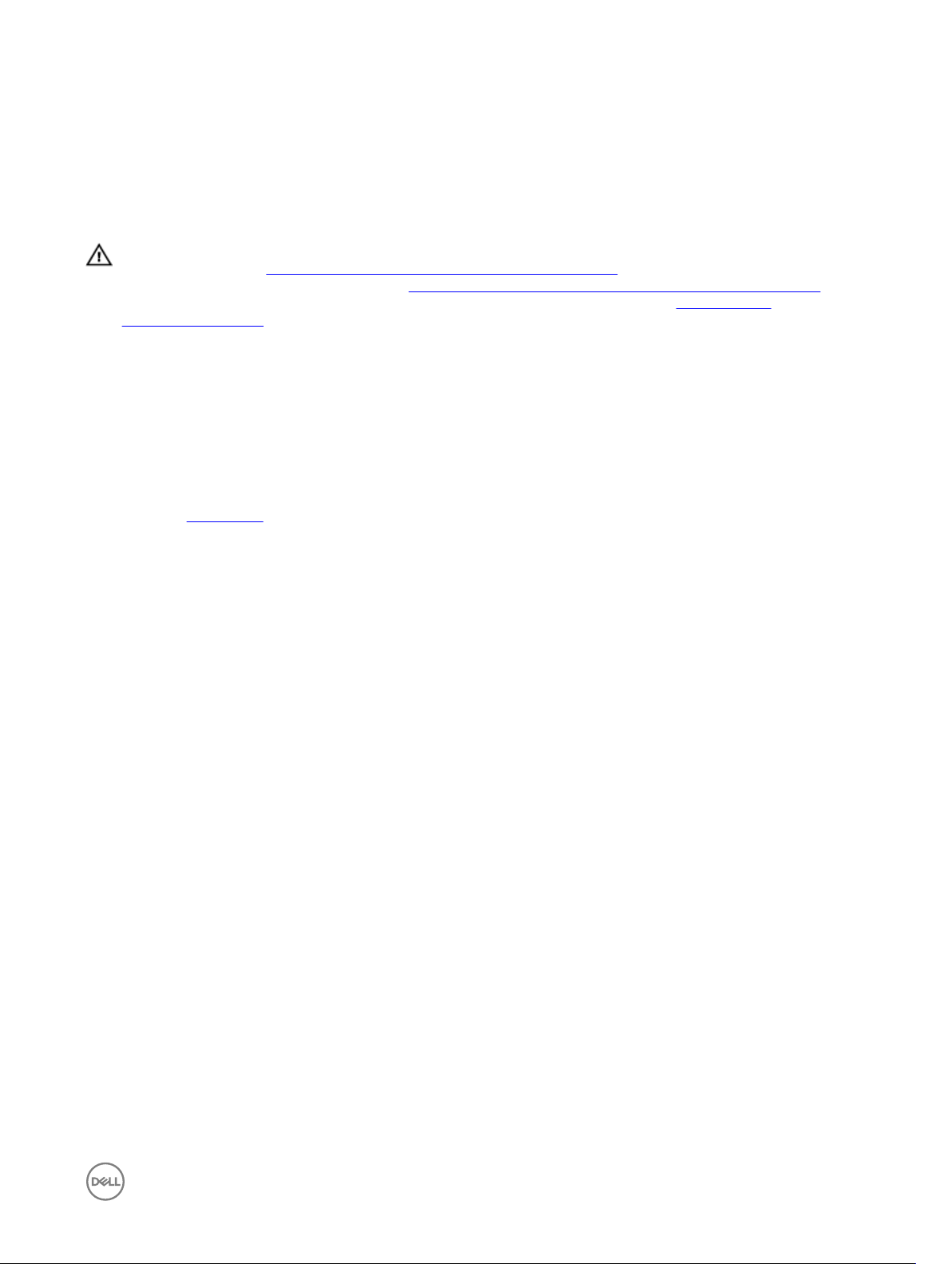
Isætning af WLAN-kablet
ADVARSEL: Før du arbejder med din Edge Gateways indvendige dele, skal du læse de sikkerhedsinstruktioner, der fulgte
med, og følge trinene i Før du arbejder med din Edge Gateways indvendige dele. Efter du har arbejdet på din Edge
Gateways indvendige dele, følg vejledningen i Efter du har udført arbejde på din Edge Gateways indvendige dele. For ere
oplysninger om bedste praksis for sikkerhed, se hjemmesiden Regulatory Compliance på www.dell.com/
regulatory_compliance.
Procedure
Slut WLAN-kablet til systemkortet.
Efterfølgende forudsætninger
Genmonter frontdækslet.
10
21
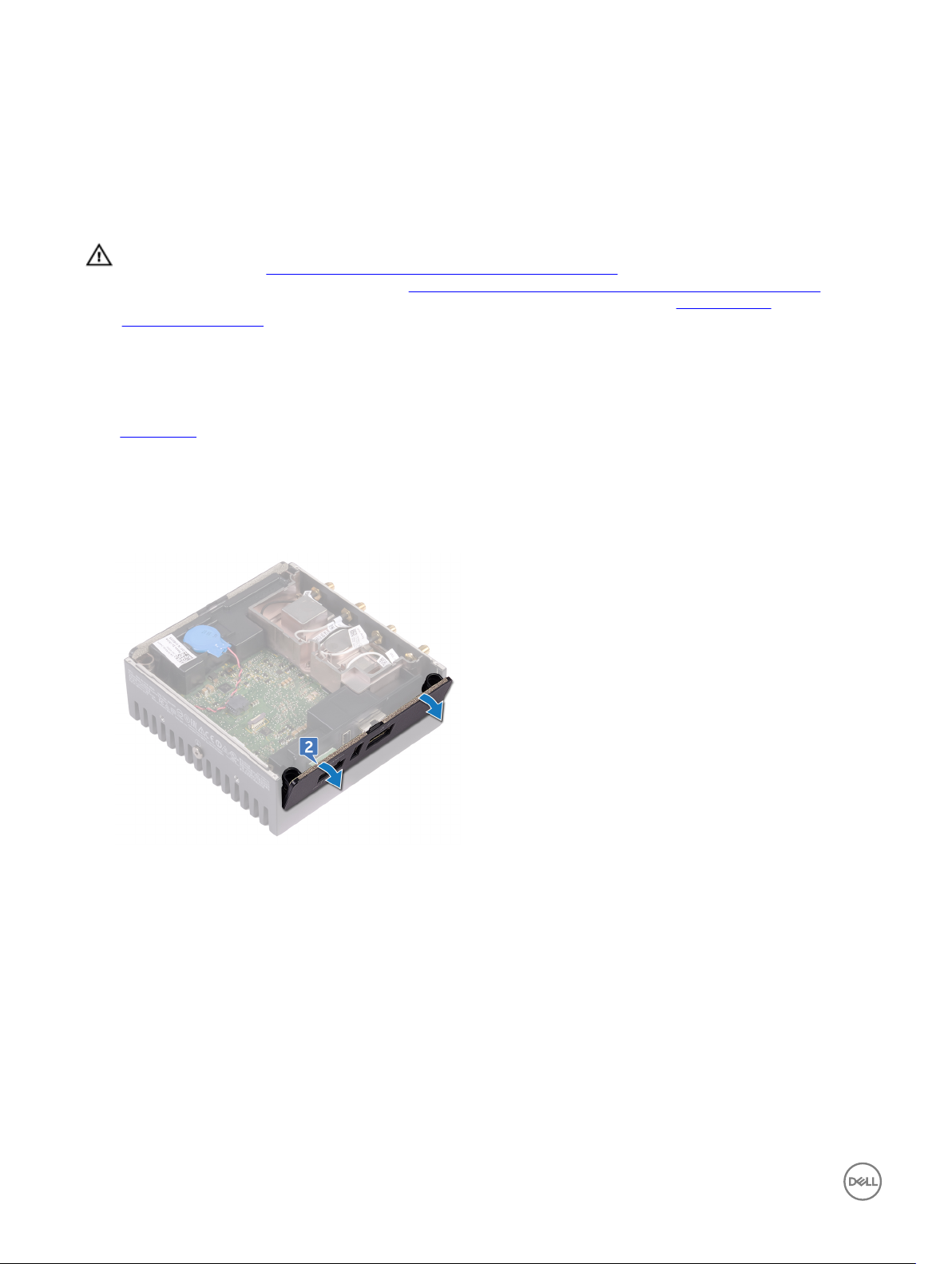
Sådan fjernes det højre I/O-dæksel
ADVARSEL: Før du arbejder med din Edge Gateways indvendige dele, skal du læse de sikkerhedsinstruktioner, der fulgte
med, og følge trinene i Før du arbejder med din Edge Gateways indvendige dele. Efter du har arbejdet på din Edge
Gateways indvendige dele, følg vejledningen i Efter du har udført arbejde på din Edge Gateways indvendige dele. For ere
oplysninger om bedste praksis for sikkerhed, se hjemmesiden Regulatory Compliance på www.dell.com/
regulatory_compliance.
Forudsætninger
Fjern frontdækslet.
Procedure
1. Fjern støvpropperne på de højre I/O-porte.
2. Træk og fjern det højre I/O-dæksel af systembunden.
11
22
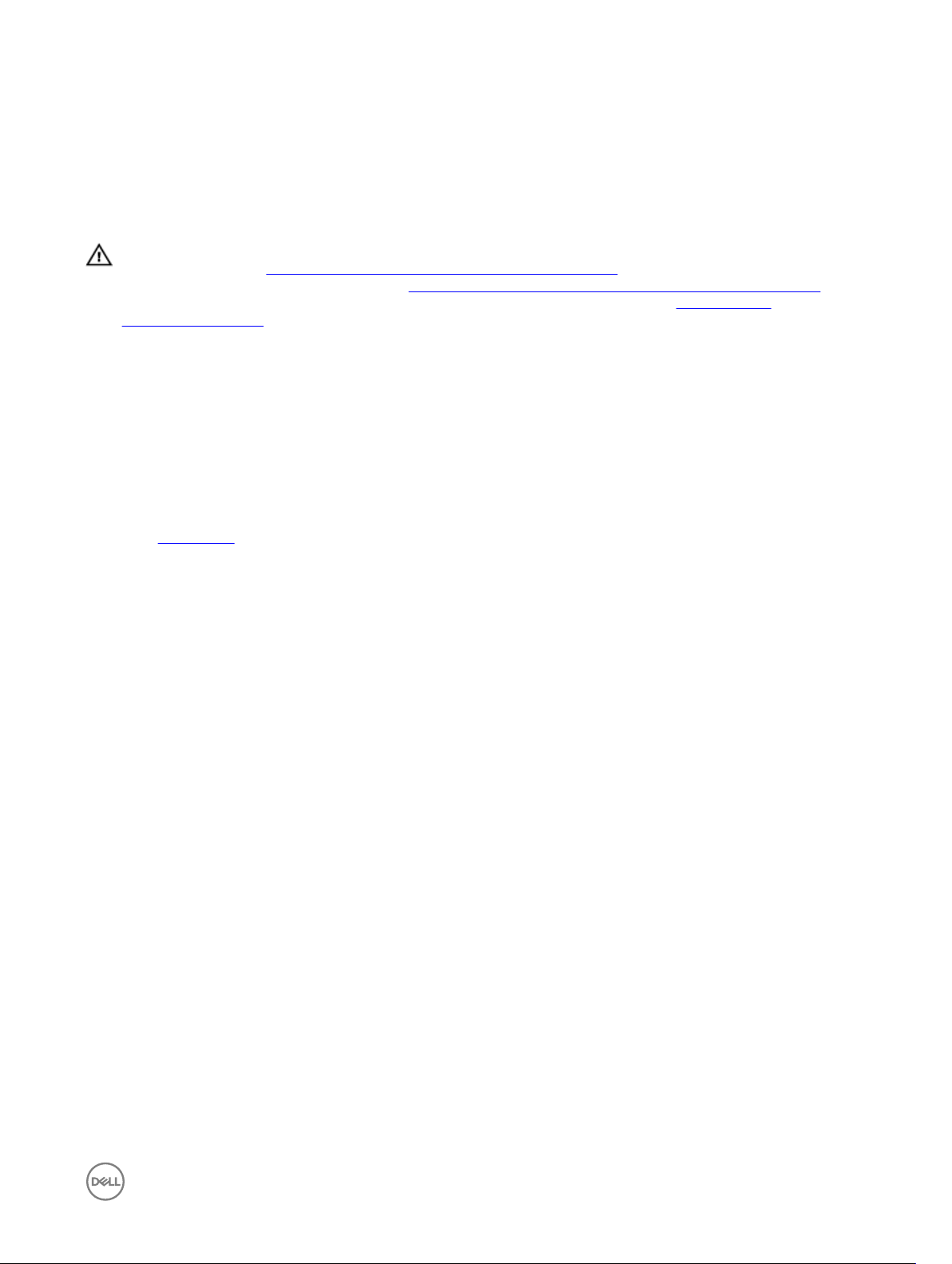
Sådan genmonteres det højre I/O-dæksel
ADVARSEL: Før du arbejder med din Edge Gateways indvendige dele, skal du læse de sikkerhedsinstruktioner, der fulgte
med, og følge trinene i Før du arbejder med din Edge Gateways indvendige dele. Efter du har arbejdet på din Edge
Gateways indvendige dele, følg vejledningen i Efter du har udført arbejde på din Edge Gateways indvendige dele. For ere
oplysninger om bedste praksis for sikkerhed, se hjemmesiden Regulatory Compliance på www.dell.com/
regulatory_compliance.
Procedure
1. Placer det højre I/O-dæksel på systembunden i en vinkel and tryk det på plads.
2. Genmonter støvpropperne i de højre I/O-porte.
Efterfølgende forudsætninger
Genmonter frontdækslet.
12
23

Sådan fjernes møntcellebatteriet
ADVARSEL: Før du arbejder med din Edge Gateways indvendige dele, skal du læse de sikkerhedsinstruktioner, der fulgte
med, og følge trinene i Før du arbejder med din Edge Gateways indvendige dele. Efter du har arbejdet på din Edge
Gateways indvendige dele, følg vejledningen i Efter du har udført arbejde på din Edge Gateways indvendige dele. For ere
oplysninger om bedste praksis for sikkerhed, se hjemmesiden Regulatory Compliance på www.dell.com/
regulatory_compliance.
Forudsætninger
Fjern frontdækslet.
Procedure
1. Frakobl møntcellebatteriets kabel fra systemkortet.
2. Pil møntcellebatteriet ud af venstre gummipakning.
13
24

Genmontering af møntcellebatteriet
ADVARSEL: Før du arbejder med din Edge Gateways indvendige dele, skal du læse de sikkerhedsinstruktioner, der fulgte
med, og følge trinene i Før du arbejder med din Edge Gateways indvendige dele. Efter du har arbejdet på din Edge
Gateways indvendige dele, følg vejledningen i Efter du har udført arbejde på din Edge Gateways indvendige dele. For ere
oplysninger om bedste praksis for sikkerhed, se hjemmesiden Regulatory Compliance på www.dell.com/
regulatory_compliance.
Procedure
1. Fastgør møntcellebatteriet på den venstre gummipakning.
2. Tilslut møntcellebatteriets kabel til systemkortet.
Efterfølgende forudsætninger
Genmonter frontdækslet.
14
25

Fjernelse af det venstre I/O-beslag
ADVARSEL: Før du arbejder med din Edge Gateways indvendige dele, skal du læse de sikkerhedsinstruktioner, der fulgte
med, og følge trinene i Før du arbejder med din Edge Gateways indvendige dele. Efter du har arbejdet på din Edge
Gateways indvendige dele, følg vejledningen i Efter du har udført arbejde på din Edge Gateways indvendige dele. For ere
oplysninger om bedste praksis for sikkerhed, se hjemmesiden Regulatory Compliance på www.dell.com/
regulatory_compliance.
Forudsætninger
1. Fjern frontdækslet.
2. Fjern antennekabelbeslaget.
3. Fjern møntcellebatteriet.
Procedure
1. Fjern skruen (M3x10), der fastgør det venstre I/O-beslag til systemkortet.
2. Løft det venstre I/O-beslag af systemkortet.
15
26

Genmontering af det venstre I/O-beslag
ADVARSEL: Før du arbejder med din Edge Gateways indvendige dele, skal du læse de sikkerhedsinstruktioner, der fulgte
med, og følge trinene i Før du arbejder med din Edge Gateways indvendige dele. Efter du har arbejdet på din Edge
Gateways indvendige dele, følg vejledningen i Efter du har udført arbejde på din Edge Gateways indvendige dele. For ere
oplysninger om bedste praksis for sikkerhed, se hjemmesiden Regulatory Compliance på www.dell.com/
regulatory_compliance.
Procedure
1. Tilpas det venstre I/O-beslag med de venstre I/O-porte og placer det venstre I/O-beslag på systemkortet.
2. Monter skruen (M3x10), der fastgør venstre I/O-beslag på systemkortet.
Efterfølgende forudsætninger
1. Genmonter møntcellebatteriet.
2. Genmonter antennekabelbeslaget.
3. Genmonter frontdækslet.
16
27

Sådan fjernes statusindikatorlinsen
ADVARSEL: Før du arbejder med din Edge Gateways indvendige dele, skal du læse de sikkerhedsinstruktioner, der fulgte
med, og følge trinene i Før du arbejder med din Edge Gateways indvendige dele. Efter du har arbejdet på din Edge
Gateways indvendige dele, følg vejledningen i Efter du har udført arbejde på din Edge Gateways indvendige dele. For ere
oplysninger om bedste praksis for sikkerhed, se hjemmesiden Regulatory Compliance på www.dell.com/
regulatory_compliance.
Forudsætninger
1. Fjern frontdækslet.
2. Fjern antennekabel-beslaget.
3. Fjern det venstre I/O-beslag.
Procedure
1. Skub det venstre I/O-dæksel i en vinkel væk fra systembunden.
17
2. Løft statusindikatorlinsen af den venstre gummipakning.
28

29

Sådan genmonteres statusindikatorlinsen
ADVARSEL: Før du arbejder med din Edge Gateways indvendige dele, skal du læse de sikkerhedsinstruktioner, der fulgte
med, og følge trinene i Før du arbejder med din Edge Gateways indvendige dele. Efter du har arbejdet på din Edge
Gateways indvendige dele, følg vejledningen i Efter du har udført arbejde på din Edge Gateways indvendige dele. For ere
oplysninger om bedste praksis for sikkerhed, se hjemmesiden Regulatory Compliance på www.dell.com/
regulatory_compliance.
Procedure
1. Placer statusindikatorlinsen på gummipakningen.
2. Skub det venstre I/O-dæksel mod systemets bund.
Efterfølgende forudsætninger
1. Genmonter det venstre I/O-beslag.
2. Genmonter antennekabelbeslaget.
3. Genmonter frontdækslet.
18
30

Fjernelse af det højre I/O-beslag
ADVARSEL: Før du arbejder med din Edge Gateways indvendige dele, skal du læse de sikkerhedsinstruktioner, der fulgte
med, og følge trinene i Før du arbejder med din Edge Gateways indvendige dele. Efter du har arbejdet på din Edge
Gateways indvendige dele, følg vejledningen i Efter du har udført arbejde på din Edge Gateways indvendige dele. For ere
oplysninger om bedste praksis for sikkerhed, se hjemmesiden Regulatory Compliance på www.dell.com/
regulatory_compliance.
Forudsætninger
1. Fjern topdækslet.
2. Fjern antennekabelbeslaget.
3. Fjern det højre I/O-dæksel.
Procedure
1. Fjern skruen (M3x10), der fastgør det højre I/O-beslaget til systemkortet.
2. Træk og tag tapperne på det højre I/O-beslag ud af systemkortet.
3. Løft det højre I/O-beslag af systemkortet.
19
31

Genmontering af højre I/O-beslag
ADVARSEL: Før du arbejder med din Edge Gateways indvendige dele, skal du læse de sikkerhedsinstruktioner, der fulgte
med, og følge trinene i Før du arbejder med din Edge Gateways indvendige dele. Efter du har arbejdet på din Edge
Gateways indvendige dele, følg vejledningen i Efter du har udført arbejde på din Edge Gateways indvendige dele. For ere
oplysninger om bedste praksis for sikkerhed, se hjemmesiden Regulatory Compliance på www.dell.com/
regulatory_compliance.
Procedure
1. Placer det højre I/O-beslag på systemkortet.
2. Tilpas tapperne på det højre I/O-beslag med systemkortet og tryk det højre I/O-beslag på plads.
3. Monter skruen (M3x10), der fastgør det højre I/O-beslag til systemkortet.
Efterfølgende forudsætninger
1. Genmonter det højre I/O-dæksel.
2. Genmonter antennekabelbeslaget.
3. Genmonter frontdækslet.
20
32

Sådan fjernes ZigBee-kablet
ADVARSEL: Før du arbejder med din Edge Gateways indvendige dele, skal du læse de sikkerhedsinstruktioner, der fulgte
med, og følge trinene i Før du arbejder med din Edge Gateways indvendige dele. Efter du har arbejdet på din Edge
Gateways indvendige dele, følg vejledningen i Efter du har udført arbejde på din Edge Gateways indvendige dele. For ere
oplysninger om bedste praksis for sikkerhed, se hjemmesiden Regulatory Compliance på www.dell.com/
regulatory_compliance.
Forudsætninger
BEMÆRK: Afhængigt af den bestilte konguration er ZigBee-antennen og -kablet måske ikke tilgængelige.
1. Fjern frontdækslet.
2. Fjern antennekabelbeslaget.
3. Fjern det højre I/O-dæksel.
4. Fjern det højre I/O-beslag.
Procedure
Fjern ZigBee-kablet fra systemkortet.
21
33

Isætning af ZigBee-kablet
ADVARSEL: Før du arbejder med din Edge Gateways indvendige dele, skal du læse de sikkerhedsinstruktioner, der fulgte
med, og følge trinene i Før du arbejder med din Edge Gateways indvendige dele. Efter du har arbejdet på din Edge
Gateways indvendige dele, følg vejledningen i Efter du har udført arbejde på din Edge Gateways indvendige dele. For ere
oplysninger om bedste praksis for sikkerhed, se hjemmesiden Regulatory Compliance på www.dell.com/
regulatory_compliance.
Procedure
Tilslut ZigBee-kablet til systemkortet.
Efterfølgende forudsætninger
1. Genmonter det højre I/O-beslag.
2. Genmonter det højre I/O-dæksel.
3. Genmonter antennekabelbeslaget.
4. Genmonter frontdækslet.
22
34

Sådan fjernes WWAN-kortet
ADVARSEL: Før du arbejder med din Edge Gateways indvendige dele, skal du læse de sikkerhedsinstruktioner, der fulgte
med, og følge trinene i Før du arbejder med din Edge Gateways indvendige dele. Efter du har arbejdet på din Edge
Gateways indvendige dele, følg vejledningen i Efter du har udført arbejde på din Edge Gateways indvendige dele. For ere
oplysninger om bedste praksis for sikkerhed, se hjemmesiden Regulatory Compliance på www.dell.com/
regulatory_compliance.
Forudsætninger
BEMÆRK: Afhængigt af den bestilte konguration er WWAN-kortet og -beslaget måske ikke tilgængelige.
1. Fjern frontdækslet.
2. Fjern antennekabelbeslaget.
3. Fjern møntcellebatteriet.
4. Fjern det højre I/O-dæksel.
5. Fjern det højre I/O-beslag.
6. Fjern det venstre I/O-beslag.
Procedure
23
1. Træk det venstre I/O-dæksel af systembunden.
2. Løft systemkortet op fra systembunden.
35

3. Vend systemkortet om.
4. Fjern de to skruer (M2x6), der fastgør WWAN-kortbeslaget til WWAN-kortet og løft WWAN-kortbeslaget af WWAN-kortet.
5. Fjern tapen, der fastgør WWAN-antennekablerne, og frakobl WWAN-antennekablerne fra WWAN-kortet.
6. Skub og fjern WWAN-kortet fra dets slot.
36

Udskiftning af WWAN-kortet
ADVARSEL: Før du arbejder med din Edge Gateways indvendige dele, skal du læse de sikkerhedsinstruktioner, der fulgte
med, og følge trinene i Før du arbejder med din Edge Gateways indvendige dele. Efter du har arbejdet på din Edge
Gateways indvendige dele, følg vejledningen i Efter du har udført arbejde på din Edge Gateways indvendige dele. For ere
oplysninger om bedste praksis for sikkerhed, se hjemmesiden Regulatory Compliance på www.dell.com/
regulatory_compliance.
Procedure
BEMÆRK: Anbring ikke kabler under WWAN-kortet for ikke at beskadige det.
1. Juster WWAN-kortets indhak ind med tappen på WWAN-kortslottet.
2. Skub WWAN-kortet i en vinkel ind i dets slot.
3. Forbind WWAN-antennekablet til WWAN-kortet.
4. Påsæt den selvklæbende tape, der fastgør antennekablerne.
5. Ret skruehullerne i WWAN-kortbeslaget ind med skruehullerne på WWAN-kortet.
6. Udskift de to skruer (M2x6), der fastgør WWAN-kortbeslaget til WWAN-kortet.
7. Vend systemkortet om.
8. Ret til og placer systemkortet på systembunden.
9. Skub det venstre I/O-dæksel ned til systembunden.
24
Efterfølgende forudsætninger
1. Genmonter det venstre I/O-beslag.
2. Genmonter det højre I/O-beslag.
3. Genmonter det højre I/O-dæksel.
4. Genmonter møntcellebatteriet.
5. Genmonter antennekabelbeslaget.
6. Genmonter frontdækslet.
37

Sådan fjernes WWAN-beslaget
ADVARSEL: Før du arbejder med din Edge Gateways indvendige dele, skal du læse de sikkerhedsinstruktioner, der fulgte
med, og følge trinene i Før du arbejder med din Edge Gateways indvendige dele. Efter du har arbejdet på din Edge
Gateways indvendige dele, følg vejledningen i Efter du har udført arbejde på din Edge Gateways indvendige dele. For ere
oplysninger om bedste praksis for sikkerhed, se hjemmesiden Regulatory Compliance på www.dell.com/
regulatory_compliance.
Forudsætninger
BEMÆRK: Afhængigt af den bestilte konguration er WWAN-kortet og -beslaget måske ikke tilgængelige.
1. Fjern frontdækslet.
2. Fjern antennekabelbeslaget.
3. Fjern møntcellebatteriet.
4. Fjern det højre I/O-dæksel.
5. Fjern det højre I/O-beslag.
6. Fjern det venstre I/O-beslag.
7. Fjern WWAN-kortet.
25
Procedure
1. Fjern skruen (M2x4), der fastgør WWAN-beslaget til systemkortet.
2. Løft WWAN-beslaget af systemkortet.
38

Udskiftning af WWAN-beslaget
ADVARSEL: Før du arbejder med din Edge Gateways indvendige dele, skal du læse de sikkerhedsinstruktioner, der fulgte
med, og følge trinene i Før du arbejder med din Edge Gateways indvendige dele. Efter du har arbejdet på din Edge
Gateways indvendige dele, følg vejledningen i Efter du har udført arbejde på din Edge Gateways indvendige dele. For ere
oplysninger om bedste praksis for sikkerhed, se hjemmesiden Regulatory Compliance på www.dell.com/
regulatory_compliance.
Procedure
1. Flugt skruehullet på WWAN-beslaget med skruehullet på systemkortet.
2. Monter skruen (M2x4), der fastgør WWAN-beslaget til systemkortet.
Efterfølgende forudsætninger
1. Genmonter det venstre I/O-beslag.
2. Genmonter det højre I/O-beslag.
3. Genmonter det højre I/O-dæksel.
4. Genmonter antennekabel-beslaget.
5. Genmonter frontdækslet.
6. Genmonter møntcellebatteriet.
7. Genmonter WWAN-kortet.
26
39

Fjernelse af højre gummipakning
ADVARSEL: Før du arbejder med din Edge Gateways indvendige dele, skal du læse de sikkerhedsinstruktioner, der fulgte
med, og følge trinene i Før du arbejder med din Edge Gateways indvendige dele. Efter du har arbejdet på din Edge
Gateways indvendige dele, følg vejledningen i Efter du har udført arbejde på din Edge Gateways indvendige dele. For ere
oplysninger om bedste praksis for sikkerhed, se hjemmesiden Regulatory Compliance på www.dell.com/
regulatory_compliance.
Forudsætninger
1. Fjern frontdækslet.
2. Fjern antennekabelbeslaget.
3. Fjern det højre I/O-dæksel.
4. Fjern det højre I/O-beslag.
Procedure
1. Frigør forsigtigt portene på systemkortet fra åbningerne i højre gummipakning.
2. Træk og løft den højre gummipakning af systemkortet.
27
40

Udskiftning af højre gummipakning
ADVARSEL: Før du arbejder med din Edge Gateways indvendige dele, skal du læse de sikkerhedsinstruktioner, der fulgte
med, og følge trinene i Før du arbejder med din Edge Gateways indvendige dele. Efter du har arbejdet på din Edge
Gateways indvendige dele, følg vejledningen i Efter du har udført arbejde på din Edge Gateways indvendige dele. For ere
oplysninger om bedste praksis for sikkerhed, se hjemmesiden Regulatory Compliance på www.dell.com/
regulatory_compliance.
Procedure
1. Skub portene på systemkortet ind i deres slots i den højre gummipakning.
2. Placer det højre I/O-beslag på systemkortet.
Efterfølgende forudsætninger
1. Genmonter det højre I/O-beslag.
2. Genmonter det højre I/O-dæksel.
3. Genmonter antennekabel-beslaget.
4. Genmonter frontdækslet.
28
41

Sådan fjernes den venstre gummipakning
ADVARSEL: Før du arbejder med din Edge Gateways indvendige dele, skal du læse de sikkerhedsinstruktioner, der fulgte
med, og følge trinene i Før du arbejder med din Edge Gateways indvendige dele. Efter du har arbejdet på din Edge
Gateways indvendige dele, følg vejledningen i Efter du har udført arbejde på din Edge Gateways indvendige dele. For ere
oplysninger om bedste praksis for sikkerhed, se hjemmesiden Regulatory Compliance på www.dell.com/
regulatory_compliance.
Forudsætninger
1. Fjern frontdækslet.
2. Fjern antennekabel-beslaget.
3. Fjern møntcellebatteriet.
4. Fjern det venstre I/O-beslag.
5. Fjern statusindikatorlinsen.
Procedure
1. Træk det venstre I/O-dæksel af systembunden.
29
2. Frigør forsigtigt portene på systemkortet fra åbningerne i den venstre gummipakning.
3. Træk og løft den venstre gummipakning af systemkortet.
42

43
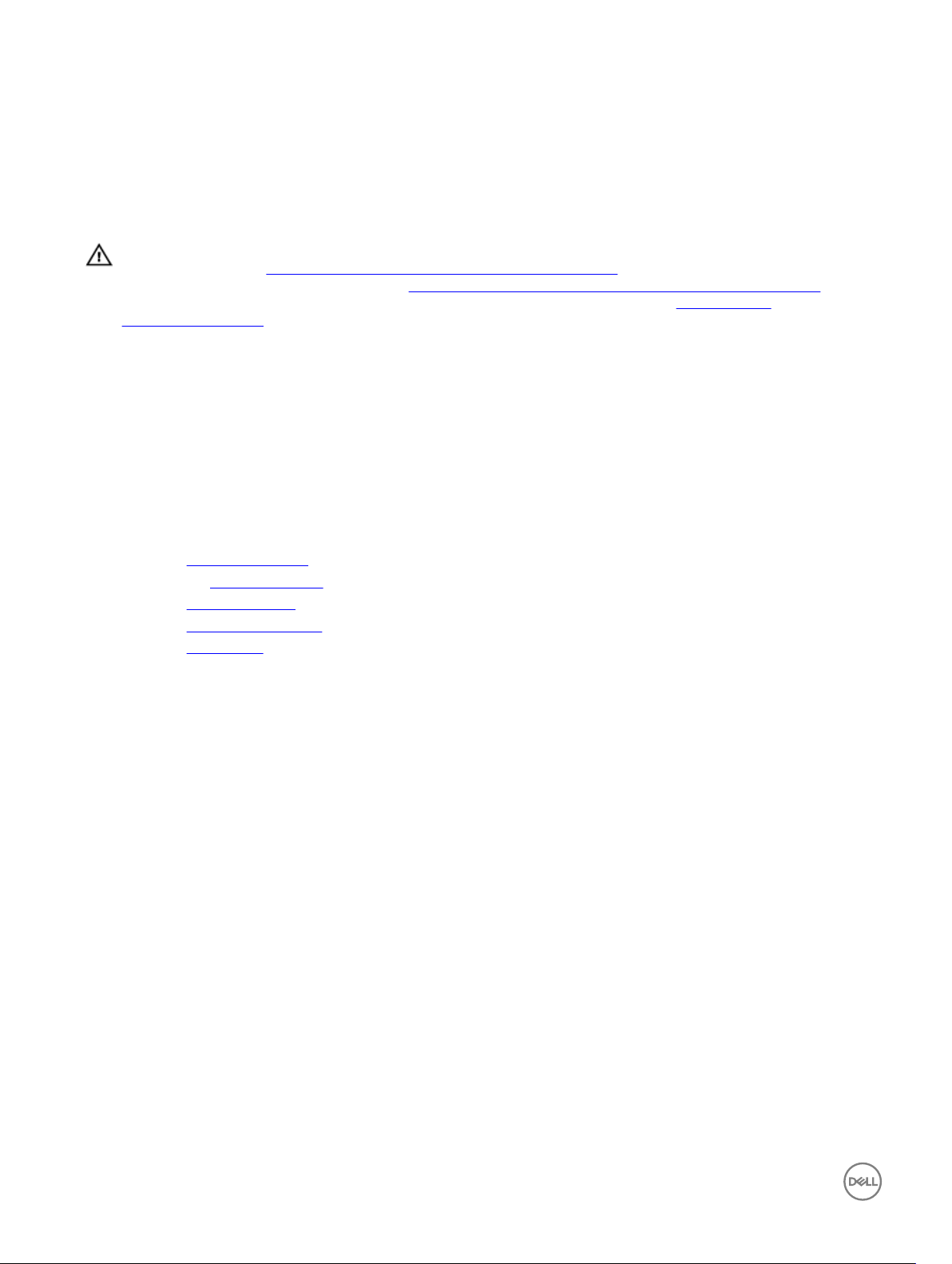
Sådan fjernes den venstre gummipakning
ADVARSEL: Før du arbejder med din Edge Gateways indvendige dele, skal du læse de sikkerhedsinstruktioner, der fulgte
med, og følge trinene i Før du arbejder med din Edge Gateways indvendige dele. Efter du har arbejdet på din Edge
Gateways indvendige dele, følg vejledningen i Efter du har udført arbejde på din Edge Gateways indvendige dele. For ere
oplysninger om bedste praksis for sikkerhed, se hjemmesiden Regulatory Compliance på www.dell.com/
regulatory_compliance.
Procedure
1. Skub portene på systemkortet in i deres slots på den venstre gummipakning.
2. Anbring den venstre gummipakning på systemkortet.
3. Skub det venstre I/O-dæksel fast på systembunden.
Efterfølgende forudsætninger
1. Genmonter statusindikatorlinsen.
2. Genmonter det venstre I/O-beslag.
3. Genmonter møntcellebatteriet.
4. Genmonter antennekabel-beslaget.
5. Genmonter frontdækslet.
30
44

Sådan fjernes systemkortet
ADVARSEL: Før du arbejder med din Edge Gateways indvendige dele, skal du læse de sikkerhedsinstruktioner, der fulgte
med, og følge trinene i Før du arbejder med din Edge Gateways indvendige dele. Efter du har arbejdet på din Edge
Gateways indvendige dele, følg vejledningen i Efter du har udført arbejde på din Edge Gateways indvendige dele. For ere
oplysninger om bedste praksis for sikkerhed, se hjemmesiden Regulatory Compliance på www.dell.com/
regulatory_compliance.
Forudsætninger
1. Fjern frontdækslet.
2. Fjern antennekabelbeslaget.
3. Fjern WLAN-kablet.
4. Fjern møntcellebatteriet.
5. Fjern det højre I/O-dæksel.
6. Fjern det højre I/O-beslag.
7. Fjern det venstre I/O-beslag.
8. Fjern statusindikatorlinsen.
9. Fjern ZigBee-kablet
10. Fjern den venstre gummipakning.
11. Fjern den højre gummipakning.
31
Procedure
1. Løft systemkortet op fra systembunden.
2. Vend systemkortet om.
3. Fjern WWAN-kortet.
4. Fjern WWAN-beslaget.
5. Fjern WLAN-beslaget
6. Fjern det termiske underlag fra systembunden.
45

46

Genmontering af systemkortet
ADVARSEL: Før du arbejder med din Edge Gateways indvendige dele, skal du læse de sikkerhedsinstruktioner, der fulgte
med, og følge trinene i Før du arbejder med din Edge Gateways indvendige dele. Efter du har arbejdet på din Edge
Gateways indvendige dele, følg vejledningen i Efter du har udført arbejde på din Edge Gateways indvendige dele. For ere
oplysninger om bedste praksis for sikkerhed, se hjemmesiden Regulatory Compliance på www.dell.com/
regulatory_compliance.
Procedure
1. Genmonter det termiske underlag på systembunden.
32
2. Genmonter WLAN-beslaget.
3. Genmonter WWAN-beslaget.
4. Genmonter WWAN-kortet.
5. Vend systemkortet om.
6. Ret til og placer systemkortet på systembunden.
Efterfølgende forudsætninger
1. Genmonter den højre gummipakning.
2. Genmonter den venstre gummipakning.
3. Genmonter ZigBee-kablet.
4. Genmonter statusindikatorlinsen.
5. Genmonter det venstre I/O-beslag.
6. Genmonter det højre I/O-beslag.
7. Genmonter det højre I/O-dæksel.
8. Genmonter møntcellebatteriet.
9. Genmonter WLAN-kablet.
10. Genmonter antennekabelbeslaget.
47

11. Genmonter frontdækslet.
48

Sådan fjernes WLAN-beslaget
ADVARSEL: Før du arbejder med din Edge Gateways indvendige dele, skal du læse de sikkerhedsinstruktioner, der fulgte
med, og følge trinene i Før du arbejder med din Edge Gateways indvendige dele. Efter du har arbejdet på din Edge
Gateways indvendige dele, følg vejledningen i Efter du har udført arbejde på din Edge Gateways indvendige dele. For ere
oplysninger om bedste praksis for sikkerhed, se hjemmesiden Regulatory Compliance på www.dell.com/
regulatory_compliance.
Forudsætninger
1. Fjern frontdækslet.
2. Fjern antennekabelbeslaget.
3. Fjern møntcellebatteriet.
4. Fjern det højre I/O-dæksel.
5. Fjern det højre I/O-beslag.
6. Fjern det venstre I/O-beslag.
Procedure
1. Træk det venstre I/O-dæksel af systembunden.
33
2. Løft systemkortet af systemets bund.
49

3. Vend systemkortet om.
4. Løft WLAN-beslaget af systemkortet.
50

Genmontering af WLAN-beslaget
ADVARSEL: Før du arbejder med din Edge Gateways indvendige dele, skal du læse de sikkerhedsinstruktioner, der fulgte
med, og følge trinene i Før du arbejder med din Edge Gateways indvendige dele. Efter du har arbejdet på din Edge
Gateways indvendige dele, følg vejledningen i Efter du har udført arbejde på din Edge Gateways indvendige dele. For ere
oplysninger om bedste praksis for sikkerhed, se hjemmesiden Regulatory Compliance på www.dell.com/
regulatory_compliance.
Procedure
1. Ret til og placer WLAN-beslaget på systemkortet.
2. Vend systemkortet om.
3. Ret til og placer systemkortet på systembunden.
4. Skub det venstre I/O-dæksel ned til systembunden.
Efterfølgende forudsætninger
1. Genmonter det venstre I/O-beslag.
2. Genmonter det højre I/O-beslag.
3. Genmonter det højre I/O-dæksel.
4. Genmonter møntcellebatteriet.
5. Genmonter antennekabel-beslaget.
6. Genmonter frontdækslet.
34
51

Sådan fjernes det venstre I/O-dæksel
ADVARSEL: Før du arbejder med din Edge Gateways indvendige dele, skal du læse de sikkerhedsinstruktioner, der fulgte
med, og følge trinene i Før du arbejder med din Edge Gateways indvendige dele. Efter du har arbejdet på din Edge
Gateways indvendige dele, følg vejledningen i Efter du har udført arbejde på din Edge Gateways indvendige dele. For ere
oplysninger om bedste praksis for sikkerhed, se hjemmesiden Regulatory Compliance på www.dell.com/
regulatory_compliance.
Forudsætninger
1. Fjern frontdækslet.
2. Fjern antennekabelbeslaget.
3. Fjern WLAN-kablet.
4. Fjern møntcellebatteriet.
5. Fjern det højre I/O-dæksel.
6. Fjern det højre I/O-beslag.
7. Fjern det venstre I/O-beslag.
8. Fjern ZigBee-kablet
9. Fjern den højre gummipakning.
10. Fjern statusindikatorlinsen.
11. Fjern den venstre gummipakning.
12. Fjern systemkortet.
35
Procedure
1. Fjern støvpropperne på de venstre I/O-porte.
2. Skub det venstre I/O-dæksel væk fra systembunden.
52

Sådan genmonteres det venstre I/O-dæksel
ADVARSEL: Før du arbejder med din Edge Gateways indvendige dele, skal du læse de sikkerhedsinstruktioner, der fulgte
med, og følge trinene i Før du arbejder med din Edge Gateways indvendige dele. Efter du har arbejdet på din Edge
Gateways indvendige dele, følg vejledningen i Efter du har udført arbejde på din Edge Gateways indvendige dele. For ere
oplysninger om bedste praksis for sikkerhed, se hjemmesiden Regulatory Compliance på www.dell.com/
regulatory_compliance.
Procedure
1. Sæt tappen på det venstre I/O-dæksel ind i slottet på systembunden.
2. Skub det venstre I/O-dæksel fast på systembunden i en vinkel og tryk det på plads.
3. Genmonter støvpropperne i de venstre I/O-porte.
Efterfølgende forudsætninger
1. Genmonter systemkortet.
2. Genmonter den venstre gummipakning.
3. Genmonter statusindikatorlinsen.
4. Genmonter den venstre gummipakning
5. Genmonter ZigBee-kablet.
6. Genmonter det venstre I/O-beslag.
7. Genmonter det højre I/O-beslag.
8. Genmonter det højre I/O-dæksel.
9. Genmonter møntcellebatteriet.
10. Genmonter WLAN-kablet.
11. Genmonter antennekabelbeslaget.
12. Genmonter frontdækslet.
36
53

Sådan fjernes adgangsdøren
ADVARSEL: Før du arbejder med din Edge Gateways indvendige dele, skal du læse de sikkerhedsinstruktioner, der fulgte
med, og følge trinene i Før du arbejder med din Edge Gateways indvendige dele. Efter du har arbejdet på din Edge
Gateways indvendige dele, følg vejledningen i Efter du har udført arbejde på din Edge Gateways indvendige dele. For ere
oplysninger om bedste praksis for sikkerhed, se hjemmesiden Regulatory Compliance på www.dell.com/
regulatory_compliance.
Forudsætninger
1. Fjern frontdækslet.
2. Fjern antennekabelbeslaget.
3. Fjern WLAN-kablet.
4. Fjern møntcellebatteriet.
5. Fjern det højre I/O-dæksel.
6. Fjern det højre I/O-beslag.
7. Fjern det venstre I/O-beslag.
8. Fjern ZigBee-kablet
9. Fjern den højre gummipakning.
10. Fjern statusindikatorlinsen.
11. Fjern den venstre gummipakning.
12. Fjern systemkortet.
13. Fjern det venstre I/O-dæksel.
37
Procedure
1. Løsn holdeskruen, der giver adgang til det venstre I/O-dæksel.
2. Fjern adgangsdøren fra slottet på det venstre I/O-dæksel.
54
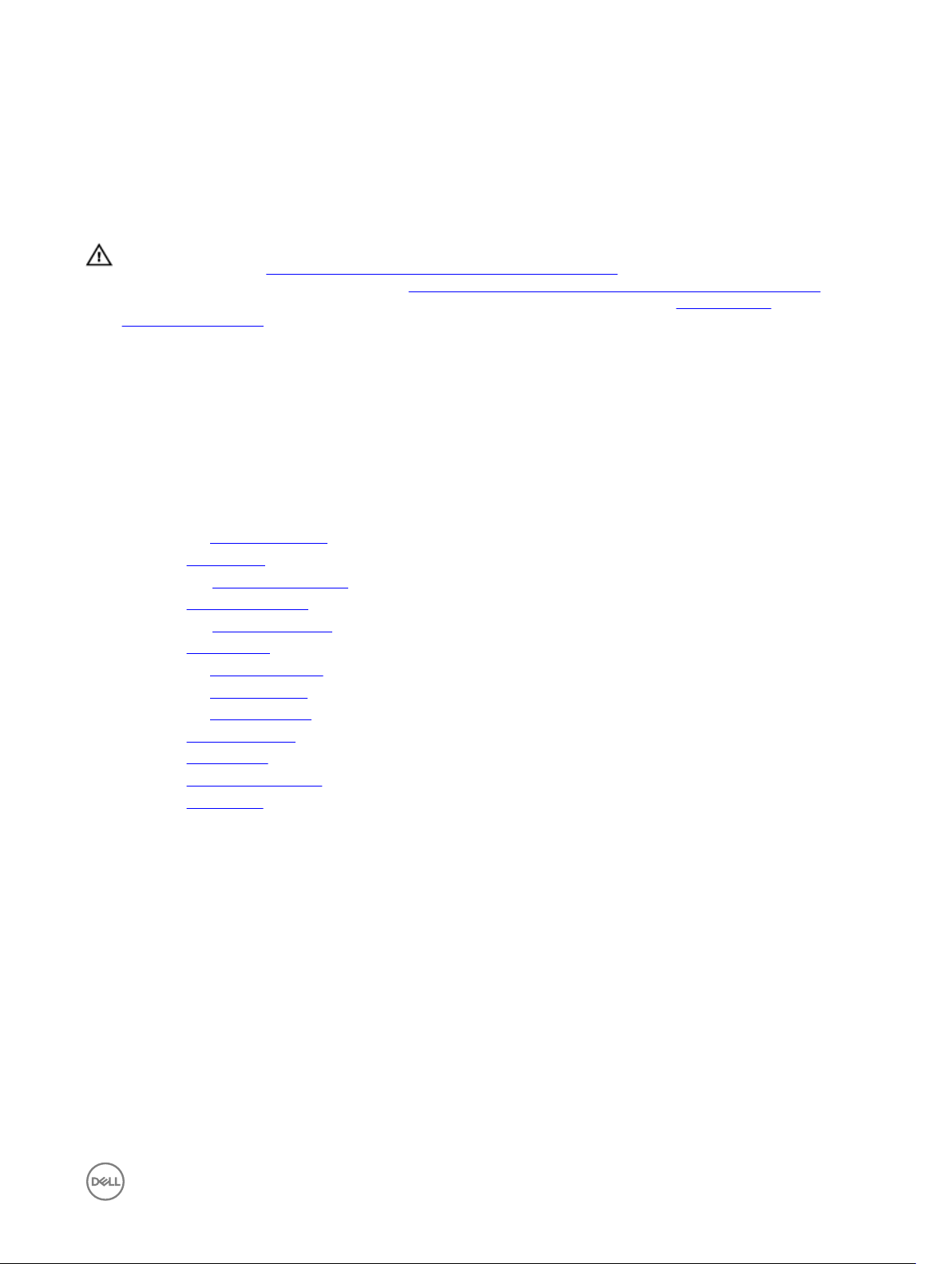
Genmontering af adgangsdøren
ADVARSEL: Før du arbejder med din Edge Gateways indvendige dele, skal du læse de sikkerhedsinstruktioner, der fulgte
med, og følge trinene i Før du arbejder med din Edge Gateways indvendige dele. Efter du har arbejdet på din Edge
Gateways indvendige dele, følg vejledningen i Efter du har udført arbejde på din Edge Gateways indvendige dele. For ere
oplysninger om bedste praksis for sikkerhed, se hjemmesiden Regulatory Compliance på www.dell.com/
regulatory_compliance.
Procedure
1. Placer adgangsdøren i slottet på det venstre I/O-dæksel.
2. Stram holdeskruen, der fastgør adgangsdøren til det venstre I/O-dæksel.
Efterfølgende forudsætninger
1. Genmonter det venstre I/O-dæksel.
2. Genmonter systemkortet.
3. Genmonter den venstre gummipakning.
4. Genmonter statusindikatorlinsen.
5. Genmonter den højre gummipakning.
6. Genmonter ZigBee-kablet.
7. Genmonter det venstre I/O-beslag.
8. Genmonter det højre I/O-beslag.
9. Genmonter det højre I/O-dæksel.
10. Genmonter møntcellebatteriet.
11. Genmonter WLAN-kablet.
12. Genmonter antennekabel-beslaget.
13. Genmonter frontdækslet.
38
55

Sådan fjernes loop-kablet
ADVARSEL: Før du arbejder med din Edge Gateways indvendige dele, skal du læse de sikkerhedsinstruktioner, der fulgte
med, og følge trinene i Før du arbejder med din Edge Gateways indvendige dele. Efter du har arbejdet på din Edge
Gateways indvendige dele, følg vejledningen i Efter du har udført arbejde på din Edge Gateways indvendige dele. For ere
oplysninger om bedste praksis for sikkerhed, se hjemmesiden Regulatory Compliance på www.dell.com/
regulatory_compliance.
Forudsætninger
1. Fjern frontdækslet.
2. Fjern antennekabel-beslaget.
3. Fjern møntcellebatteriet.
4. Fjern det højre I/O-dæksel.
5. Fjern det højre I/O-beslag.
6. Fjern det venstre I/O-beslag.
Procedure
1. Træk og fjern det venstre I/O-dæksel af systembunden.
39
2. Løft systemkortet op fra systembunden.
56

3. Frakobl loop-kablet fra systemkortet.
4. Vend systemkortet om.
5. Løft WLAN-beslaget af systemkortet.
6. Frakobl loop-kablet fra systemkortet.
57

58

Isætning af loop-kablet
ADVARSEL: Før du arbejder med din Edge Gateways indvendige dele, skal du læse de sikkerhedsinstruktioner, der fulgte
med, og følge trinene i Før du arbejder med din Edge Gateways indvendige dele. Efter du har arbejdet på din Edge
Gateways indvendige dele, følg vejledningen i Efter du har udført arbejde på din Edge Gateways indvendige dele. For ere
oplysninger om bedste praksis for sikkerhed, se hjemmesiden Regulatory Compliance på www.dell.com/
regulatory_compliance.
Procedure
1. Tilslut loop-kablet til systemkortet.
2. Placer WLAN-beslaget på systemkortet.
3. Vend systemkortet om.
4. Tilslut loop-kablet til systemkortet.
5. Tilpas placeringen af systemkortet og placer det på systembunden.
6. Skub det venstre I/O-dæksel ned til systembunden.
Efterfølgende forudsætninger
1. Genmonter det venstre I/O-beslag.
2. Genmonter det højre I/O-beslag.
3. Genmonter det højre I/O-dæksel.
4. Genmonter møntcellebatteriet.
5. Genmonter antennekabelbeslaget.
6. Genmonter frontdækslet.
40
59

41
Adgang til og opdatering af BIOS
Adgang til BIOS-indstillinger
Brug Dell Command | Congure (DCC) for at få adgang til BIOS-indstillinger
Dell Command | Congure (DCC) er et fabriksinstalleret program i Edge Gateway, der hjælper med at kongurere BIOS-
indstillingerne. Den består af en kommandolinjeade (CLI) til konguration af forskellige BIOS-funktioner. For ere oplysninger om
DCC henvises der til www.dell.com/dellclientcommandsuitemanuals.
• På den tilsluttede computer, der kører Windows, skal du klikke på Start → Alle programmer → Command Congure → Dell
Command | Congure Wizard (guide)
• På den tilsluttede computer, der kører Ubuntu Core, skal du åbne Dell Command | Congure ved brug af kommandoen
dcc.cctk
For ere oplysninger om at bruge programmet Dell Command | Congure henvises der til Dell Command | Congure
Installationsvejledning og Brugervejledning på www.dell.com/dellclientcommandsuitemanuals.
Se Standard BIOS-indstillinger for at få ere oplysninger om BIOS-indstillinger på Edge Gateway
Brug Edge Device Manager (EDM) for at få adgang til BIOS-indstillinger
Edge Device Manager (EDM) gør det muligt at udføre fjernstyring og systemkonguration. Ved brug af EDM cloud-konsollen kan du
se og kongurere BIOS-indstillingerne. For mere information om EDM henvises der til www.dell.com/support/home/us/en/19/
product-support/product/wyse-cloud-client-manager/research.
Gå ind i BIOS-opsætning under POST
BEMÆRK: Disse trin gælder kun for Edge Gateway 3003.
1. Tilslut skærm, tastatur og mus til systemet.
2. Tænd for Edge Gateway.
3. Under POST, når DELLlogoet vises, vent på at F2-prompten vises. Tryk derefter øjeblikkeligt på F2.
Sådan opdateres BIOS
BEMÆRK: Hent den seneste BIOS-l fra dell.com/support/home/us/en/19/product-support/product/dell-edge-
gateway-3000-series/drivers/.
Vælg en af disse muligheder for at opdatere BIOS på Edge Gateway.
• Brug af USB-invocation-script
BEMÆRK: Dell anbefaler brug af USB-invocation-scriptet til at opdatere BIOS'en.
• (kun Edge Gateway 3003) Flashing af BIOS fra et USB-ashdrev
• Opdatering af BIOS på et Windows-system
• Brug UEFI-kapselopdatering på et Ubuntu-system
• Dell Command | Congure (DCC)
60

• Edge Device Manager (EDM)
Brug af USB-invocation-script
Edge Gateway 3000-serien kommer i hovedløse kongurationer – det vil sige kongurationer uden noget videoinput. Visse
grundlæggende systemadministrationsopgaver, der traditionelt udføres af BIOS-opsætningsprogrammet, er ikke mulige uden video.
Til at udføre disse administrationsopgaver har Edge Gateways derfor en funktion til at køre et invocation-script af BIOS-kommandoer
fra et USB-ashdrev.
For mere information om USB-invocation-script henvises der til Edge Gateway USB-script brugsvejledning på www.dell.com/
support/home/us/en/19/product-support/product/dell-edge-gateway-3000-series/drivers/.
Flashing af BIOS fra et USB-ashdrev
Forudsætninger
• BIOS-l. Download len fra www.dell.com/support.
• Et tomt USB 2.0- eller 3.0-ashdrev med mindst 4 GB lagerplads
Følg disse trin for at opdatere BIOS:
1. Sluk for Edge Gateway.
2. Kopiér BIOS-opdateringslen til et USB-ashdrev.
3. Sæt USB-ashdrevet i en af de ledige USB-porte på Edge Gateway.
4. Tænd for Edge Gateway.
5. Tryk på F12, når systemet starter, for at åbne engangs-boot-skærmen.
6. Vælg Flash the BIOS på engangs-boot-skærmen.
7. På den næste skærm skal du vælge BIOS-len på USB-ashdrevet.
8. Start ash-processen.
Opdatering af BIOS på et Windows-system
Følg disse trin for at opdatere BIOS:
1. Efter tilslutning til Edge Gateway.
BEMÆRK: Forbind og log ind på Edge Gateway via en aølgende funktioner:
• Fjernsystemkonguration
• Direkte systemkonguration (kun for Edge Gateway 3003)
• Statisk IP-systemkonguration (kun for Edge Gateway 3002 og 3003)
2. Gå til www.dell.com/support.
3. Klik på Product Support (Produktsupport), indtast dit systems servicemærke, og klik på Submit (Send).
BEMÆRK: Hvis du ikke har servicemærket, så brug autodetekteringsfunktionen, eller gennemse din systemmodel
manuelt.
4. Klik på Drivers & downloads (Drivere og overførsler).
5. Vælg det operativsystem, der er installeret på dit system.
6. Rul ned gennem siden og udvid BIOS.
7. Klik på Download for at hente den seneste BIOS-version til systemet.
8. Efter hentning er afsluttet, skal du navigere til mappen hvor du gemte BIOS-len.
9. Dobbeltklik på BIOS-opdateringslens ikon og følg vejledningen på skærmen.
Brug UEFI-kapselopdatering på et Ubuntu-system
Funktionen eller kommandoerne fwupgmgr bruges til at opdatere UEFI BIOS på systemet. UEFI BIOS til denne platform bliver
frigivet via Linux Vendor File System-baserede metoder.
61

Dell anbefaler, at du aktiverer UEFI-kapselopdateringen som standard, så den kører i baggrunden for at holde systemets BIOS
opdateret.
BEMÆRK: For mere information om fwupd-kommandoer henvises der til www.fwupd.org/users.
Uden en internetforbindelse
1. Hent den nyeste .cab-l fra secure-lvfs.rhcloud.com/lvfs/devicelist.
2. Kontroller de aktuelle BIOS-detaljer.
$ sudo uefi-fw-tools.fwupdmgr get-devices
3. Kopier rmware.cab-len til /root/snap/ue-fw-tools/common/-mappen.
$ sudo cp firmware.cab /root/snap/uefi-fw-tools/common/
4. Kontroller detaljerne i BIOS'en fra .cab--len.
$ sudo uefi-fw-tools.fwupdmgr get-details [Full path of firmware.cab]
5. Anvend opdateringen.
$ sudo uefi-fw-tools.fwupdmgr install [Full path of firmware.cab] -v --allow-older -allow-reinstall
6. Kontroller EFI boot-detaljerne.
$ sudo efibootmgr –v
7. Genstart systemet.
$ sudo reboot
Med en internetforbindelse
1. Forbind og log ind på Edge Gateway.
BEMÆRK: Forbind og log ind på Edge Gateway med en af disse muligheder:
• Fjernsystemkonguration (kun for Edge Gateway 3001 og 3002)
• Direkte systemkonguration (kun for Edge Gateway 3003)
• Static IP konguration (kun for Edge Gateway 3002 og 3003)
2. Kontroller de aktuelle BIOS-detaljer.
$sudo uefi-fw-tools.fwupdmgr get-devices
3. Kontroller, om opdateringen er tilgængelig fra LVFS-tjenesten.
$sudo uefi-fw-tools.fwupdmgr refresh
4. Download BIOS'en fra www.dell.com/support.
$sudo uefi-fw-tools.fwupdmgr get-updates
5. Anvend opdateringen.
$sudo uefi-fw-tools.fwupdmgr update -v --allow-older --allow-reinstall
6. Kontroller EFI boot-detaljerne.
$ sudo efibootmgr –v
7. Genstart systemet.
$ sudo reboot
Dell Command | Congure (DCC)
Brug DCC til at opdatere og kongurere BIOS-indstillingerne.
Du kan nde ere oplysninger om brugen af DCC i installationsvejledningen og brugervejledningen til DCC på www.dell.com/
dellclientcommandsuitemanuals.
Du kan nde ere oplysninger om BIOS-indstillinger på Edge Gateway under Standard BIOS-indstillinger.
Edge Device Manager (EDM)
BIOS kan opdateres eksternt med EDM-konsollen tilsluttet et eksternt system.
62

Du kan nde ere oplysninger om EDM på www.dell.com/support/home/us/en/19/product-support/product/wyse-cloud-client-
manager/research.
Standard BIOS-indstillinger
Generelt (BIOS-niveau 1)
Tabel 2. Generelt (BIOS-niveau 1)
BIOS-niveau 2 BIOS-niveau 3 Element Standardværdi
System Information
System Information BIOS Version Ikke relevant
Service Tag Ikke relevant
Asset Tag Ikke relevant
Ownership Tag Ikke relevant
Produktionsdato Ikke relevant
Ownership Date Ikke relevant
Express Service Code Ikke relevant
Memory Information
(Hukommelsesoplysninger)
Processor Information
(Processoroplysninger)
Memory Installed Ikke relevant
Memory Available Ikke relevant
Memory Speed Ikke relevant
Memory Channel Mode Ikke relevant
Memory Technology Ikke relevant
Processor Type Ikke relevant
Core Count Ikke relevant
Processor ID Ikke relevant
Current Clock Speed Ikke relevant
Minimum Clock Speed Ikke relevant
Maximum Clock Speed Ikke relevant
Processor L2 Cache Ikke relevant
Processor L3 Cache Ikke relevant
HT Capable Ikke relevant
64-Bit Technology Ikke relevant
63

BIOS-niveau 2 BIOS-niveau 3 Element Standardværdi
Device Information
(Enhedsoplysninger)
eMMC-drev Ikke relevant
LOM MAC Address Ikke relevant
LOM2 MAC-adresse Ikke relevant
Video Controller Ikke relevant
Video BIOS Version Ikke relevant
Wi-Fi Device Ikke relevant
Mobilenhed Ikke relevant
Bluetooth Device Ikke relevant
Boot Sequence Boot Sequence Startsekvens – afhænger af
installerede startenheder
Startlisteindstilling [Legacy/
UEFI]
Advanced Boot Options Advanced Boot Options Enable Legacy Option ROMs
(Aktivér Legacy Option ROMs)
[Enable/Disable (Aktiver/
Deaktiver)]
Date/Time Date/Time Dato (MM:DD:ÅÅ) Ikke relevant
Tid (TT:MM:SS A/P) Ikke relevant
Afhænger af installerede bootenheder
UEFI
Enabled (Aktiveret)
Systemkonguration (BIOS-niveau 1)
Tabel 3. Systemkonguration (BIOS-niveau 1)
BIOS-niveau 2 BIOS-niveau 3 Element Standardværdi
Integrated NIC Integrated NIC Enable UEFI Network Stack
(Aktiver UEFI-netværksstak)
[Enable/Disable (Aktiver/
Deaktiver)]
[Disabled (Deaktiveret),
Enabled (Aktiveret), Enabled
w/PXE (Aktiveret med PXE)]
Enabled (Aktiveret)
Enabled w/PXE (Aktiveret w/
PXE)
64
Integrated NIC 2 [Disabled, Enabled
(Deaktiveret, Aktiveret)]
Seriel Port1 [Disable, RS232, RS-485 HALF
DUPLEX, RS-485/422 FULL
DUPLEX (Deaktiver, RS232,
RS-485 HALV DUPLEX,
RS-485/422 FULD DUPLEX)]
Enabled (Aktiveret)
RS232

BIOS-niveau 2 BIOS-niveau 3 Element Standardværdi
Seriel Port2 [Disable, RS232, RS-485 HALF
DUPLEX, RS-485/422 FULL
DUPLEX (Deaktiver, RS232,
RS-485 HALV DUPLEX,
RS-485/422 FULD DUPLEX)]
RS232
USB Conguration USB Conguration Enable Boot Support (Aktiver
startsupport) [Enable/Disable
(Aktiver/Deaktiver)]
Enable USB 3.0 Controller
(Aktiver USB 3.0-controller) –
[Enable/Disable (Aktiver/
Deaktiver)]
Enable USB Port1 (Aktiver USB
port1) [Enable/Disable
(Aktiver/Deaktiver)]
Enable USB Port2 (Aktiver
USB port2) [Enable/Disable
(Aktiver/Deaktiver)]
Audio Aktiver lyd [Enable/Disable
(Aktiver/Deaktiver)]
Miscellaneous Devices Enable WWAN (Aktiver
WWAN) [Enable/Disable
(Aktiver/Deaktiver)]
Enable WLAN/Bluetooth
(Aktiver WLAN/Bluetooth) —
[Enable/Disable (Aktiver/
Deaktiver)]
Enabled (Aktiveret)
Enabled (Aktiveret)
Enabled (Aktiveret)
Enabled (Aktiveret)
Enabled (Aktiveret)
Enabled (Aktiveret)
Enabled (Aktiveret)
Understøttelse af Watchdog
Timer
Understøttelse af Watchdog
Timer
Enable CANBus (Aktiver
CANBus) [Enable/Disable
(Aktiver/Deaktiver)]
Enable ZigBee (Aktiver ZigBee
[Enable/Disable (Aktiver/
Deaktiver)]
Enable Dedicated GPS Radio
(Aktiver dedikeret GPS-radio)
[Enable/Disable (Aktiver/
Deaktiver)]
Enable MEMs Sensor (Aktiver
MEMs-sensor) [Enable/Disable
(Aktiver/Deaktiver)]
Enable Watchdog Timer
(Aktiver Watchdog Timer)
[Enable/Disable (Aktiver/
Deaktiver)]
Enabled (Aktiveret)
Enabled (Aktiveret)
Enabled (Aktiveret)
Enabled (Aktiveret)
Disabled (Deaktiveret)
65

Security (Sikkerhed) (BIOS level 1 (BIOS-niveau 1))
Tabel 4. Security (Sikkerhed) (BIOS level 1 (BIOS-niveau 1))
BIOS-niveau 2 BIOS-niveau 3 Element Standardværdi
Admin Password Admin Password Enter the old password
(Indtast den gamle
adgangskode)
Ikke angivet
Enter the new password
(Indtast den nye adgangskode)
Conrm new password
(Bekræft ny adgangskode)
System Password System Password Enter the old password
(Indtast den gamle
adgangskode)
Enter the new password
(Indtast den nye adgangskode)
Conrm new password
(Bekræft ny adgangskode)
Strong Password Strong Password Enable Strong Password
(Aktiver stærk adgangskode)
[Enable/Disable (Aktiver/
Deaktiver)]
Password Conguration Password Conguration Admin Password Min
(Administratoradgangskode
Min.)
Admin Password Max
(Administratoradgangskode
Maks.)
Ikke relevant
Ikke relevant
Ikke angivet
Ikke relevant
Ikke relevant
Disabled (Deaktiveret)
4
32
System Password Min
(Systemadgangskode Min.)
System Password Max
(Systemadgangskode Maks.)
Password Bypass Password Bypass [Disabled/Reboot Bypass
(Deaktiveret/Reboot Bypass)]
Password Change Password Change Allow Non-Admin Password
Changes (Tillad ændringer af
ikkeadministratoradgangskoder)
[Enable/Disable (Aktiver/
Deaktiver)]
UEFI Capsule Firmware
Updates
66
UEFI Capsule Firmware
Updates
Enable UEFI Capsule Firmware
Updates (Aktiver
rmwareopdateringer til UEFIkapsel) [Enable/Disable
(Aktiver/Deaktiver)]
4
32
Disabled (Deaktiveret)
Enabled (Aktiveret)
Enabled (Aktiveret)

BIOS-niveau 2 BIOS-niveau 3 Element Standardværdi
TPM 2.0 Security TPM 2.0 Security TPM 2.0 Security (TPM 2.0-
sikkerhed) [Enable/Disable
(Aktiver/Deaktiver)]
Enabled (Aktiveret)
TPM On (TPM til) [Enable/
Disable (Aktiver/Deaktiver)]
PPI Bypass for Enable
Commands (PPI bypass for
aktiveringskommandoer)
[Enable/Disable (Aktiver/
Deaktiver)]
PPI Bypass for Disable
Commands (PPI bypass for
deaktiveringskommandoer)
[Enable/Disable (Aktiver/
Deaktiver)]
Attestation Enable
(Certicering aktiveret)
[Enable/Disable (Aktiver/
Deaktiver)]
Key Storage Enable
(Nøglelager aktiveret) [Enable/
Disable (Aktiver/Deaktiver)]
SHA-256 [Enable/Disable
(Aktiver/Deaktiver)]
Clear (Ryd) [Enable/Disable
(Aktiver/Deaktiver)]
Enabled (Aktiveret)
Disabled (Deaktiveret)
Disabled (Deaktiveret)
Enabled (Aktiveret)
Enabled (Aktiveret)
Enabled (Aktiveret)
Disabled (Deaktiveret)
Computrace(R) Computrace(R) Deactivate/Disable/Activate
(Deaktiver/Aktiver)
Chassis Intrusion Chassis Intrusion [Disable/Enable/On-Silent
(Deaktiver/Aktiver/På lydløs)]
CPU XD Support CPU XD Support Enable CPU XD Support
(Aktiver CPU XDunderstøttelse) — [Enable/
Disable (Aktiver/Deaktiver)]
Admin Setup Lockout Admin Setup Lockout Enable Admin Setup Lockout
(Aktiver spærring af
administratoropsætning)
[Enable/Disable (Aktiver/
Deaktiver)]
Deactivate (Deaktiver)
Disable (Deaktiver)
Enabled (Aktiveret)
Disabled (Deaktiveret)
67

Sikker opstart (BIOS-niveau 1)
Tabel 5. Sikker opstart (BIOS-niveau 1)
BIOS-niveau 2 BIOS-niveau 3 Element Standardværdi
Secure Boot Enable Secure Boot Enable [Enable/Disable (Aktiver/
Deaktiver)]
Disabled (Deaktiveret)
Expert Key Management Expert Key Management Enable Custom Mode (Aktiver
brugerdeneret tilstand)
[Enable/Disable (Aktiver/
Deaktiver)]
Custom Mode Key
Management (Brugerdeneret
tilstand for
nøgleadministration)
{PK/KEK/db/dbx}
Disabled (Deaktiveret)
PK
Performance (Ydelse) (BIOS level 1 (BIOS-niveau 1))
Tabel 6. Performance (Ydelse) (BIOS level 1 (BIOS-niveau 1))
BIOS-niveau 2 BIOS-niveau 3 Element Standardværdi
C-States Control Intel SpeedStep Enable Intel SpeedStep
(Aktiver Intel SpeedStep)
[Enable/Disable (Aktiver/
Deaktiver)]
C-States Control C-States Control C-States Control (Styring af C-
tilstande) [Enable/Disable
(Aktiver/Deaktiver)]
Limit CPUID Value Limit CPUID Value Enable CPUID Limit (Aktiver
CPUID-grænse) [Enable/
Disable (Aktiver/Deaktiver)]
Enabled (Aktiveret)
Enabled (Aktiveret)
Disabled (Deaktiveret)
Power management (Strømstyring) (BIOS level 1 (BIOS-niveau 1))
Tabel 7. Power management (Strømstyring) (BIOS level 1 (BIOS-niveau 1))
BIOS-niveau 2 BIOS-niveau 3 Element Standardværdi
Auto On Time Auto On Time Time Selection: [HH:MM A/P ]
(Valg af tid: [TT:MM A/P ]
Auto On Time (if Wake Period
=0) (Automatisk tænding klokkeslæt (hvis vækkeperiode
= 0))
Value Selection (Valg af værdi):
[0-254] Auto-Wake Period
(0-254 minutes)(Autovækkeperiode (0-254
minutter))
Day Selection (Valg af dag):
[Disabled (Deaktiveret)/Every
68
12:00 AM
000
Disabled (Deaktiveret)

BIOS-niveau 2 BIOS-niveau 3 Element Standardværdi
Day (Hver dag)/Weekdays
(Hverdage)/Select Days
(Udvalgte dage)]
Under [Select Days] when
Enabled (Under [Udvalgte
dage] når aktiveret) [Sunday
(Søndag)/Monday (Mandag)
…/Saturday (Lørdag)]
Wake on LAN/WLAN Wake on LAN/WLAN [Disabled/LAN Only/WLAN
only/LAN or WLAN
(Deaktiveret/Kun LAN/Kun
WLAN/LAN eller WLAN)]
Ikke relevant
Disabled (Deaktiveret)
POST behavior (POST-adfærd) (BIOS level 1 (BIOS-niveau 1))
Tabel 8. POST behavior (POST-adfærd) (BIOS level 1 (BIOS-niveau 1))
BIOS-niveau 2 BIOS-niveau 3 Element Standardværdi
Keyboard Errors Numlock LED Enable Numlock LED (Aktivér
indikator for Numlock)
[Enable/Disable (Aktiver/
Deaktiver)]
Keyboard Errors Keyboard Errors Enable Keyboard Error
Detection (Aktiver registrering
af tastaturfejl) [Enable/Disable
(Aktiver/Deaktiver)]
Fastboot Fastboot [Minimal/Thorough/Auto
(Minimal/Grundig/Auto)]
Enabled (Aktiveret)
Enabled (Aktiveret)
Thorough (Grundig)
Extend BIOS POST Time Extend BIOS POST Time [0 seconds/5 seconds/10
seconds (0 sekunder/5
sekunder/10 sekunder)]
Fuldskærmslogo Fuldskærmslogo Enable Full Screen Logo
(Aktiver fuldskærmslogo)
[Enable/Disable (Aktiver/
Deaktiver)]
Warnings and Errors Warnings and Errors [Prompt on Warnings and
Errors/Continue on Warnings/
Continue on Warnings and
Errors (Spørg ved advarsler og
fejl/Fortsæt ved advarsler og
fejl)]
0 seconds (0 sekunder)
Disabled (Deaktiveret)
Prompt on Warnings and Errors
(Spørg ved advarsler og fejl)
Virtualization support (Virtualiseringsunderstøttelse) (BIOS level 1)
Tabel 9. Virtualization support (Virtualiseringsunderstøttelse) (BIOS level 1)
BIOS-niveau 2 BIOS-niveau 3 Element Standardværdi
Virtualization Virtualization Enable Intel Virtualization
Technology (Aktiver Intel
Virtualization Technology)
Enabled (Aktiveret)
69

BIOS-niveau 2 BIOS-niveau 3 Element Standardværdi
[Enable/Disable (Aktiver/
Deaktiver)]
Maintenance (Vedligeholdelse) (BIOS level 1 (BIOS-niveau 1)
Tabel 10. Maintenance (Vedligeholdelse) (BIOS level 1 (BIOS-niveau 1)
BIOS-niveau 2 BIOS-niveau 3 Element Standardværdi
Service Tag Service Tag <System Service Tag
(systemservicekode)>,
indtastning når feltet er tomt
Ikke relevant
Asset Tag Asset Tag <System Asset Tag
(Systemaktivkode)>,
indtastningsfunktion
SERR Messages SERR Messages Enable SERR Messages
(Aktiver SERR-meddelelser
[Enable/Disable (Aktiver/
Deaktiver)]
BIOS Downgrade BIOS Downgrade Allow BIOS Downgrade (Tillad
BIOS-nedgradering) [Enable/
Disable (Aktiver/Deaktiver)]
Data Wipe Data Wipe Wipe on Next Boot (Slet ved
næste start) [Enable/Disable
(Aktiver/Deaktiver)]
BIOS Recovery BIOS Recovery BIOS Recovery from Hard
Drive (BIOS-gendannelse fra
harddisk) [Enable/Disable
(Aktiver/Deaktiver)]
Ikke relevant
Enabled (Aktiveret)
Enabled (Aktiveret)
Disabled (Deaktiveret)
Enabled (Aktiveret)
System logs (Systemlogler) (BIOS level 1 (BIOS-niveau 1))
Tabel 11. System logs (Systemlogler) (BIOS level 1 (BIOS-niveau 1))
BIOS-niveau 2 BIOS-niveau 3 Element Standardværdi
BIOS Events BIOS Events Liste med BIOS-hændelser
med knappen "Clear Log" (Ryd
log) til at rydde loglen
Ikke relevant
70

42
Diagnostics (Diagnosticering)
Den følgende tabel beskriver POST (Power-On Self Test) diagnostisk lysformat. F.eks. strømstatusindikatoren blinker ravgult to
gange efterfulgt af en pause, herefter blinker den hvidt tre gange efterfulgt af en pause. Dette 2-3 mønster fortsætter, indtil der
slukkes for systemet, hvilket indikerer, at ingen hukommelse eller RAM er registreret.
Tabel 12. Diagnostics (Diagnosticering)
Indikatormønster Problembeskrivelse
2,1 CPU-fejl
2,3 Ingen hukommelse eller RAM registreret
2,4 Hukommelse- eller RAM-fejl
2,5 Ugyldig hukommelse installeret
2,6 Fejl på systemkort eller chipsæt
3,1 CMOS-batterisvigt
3,2 PCI/videokort-fejl (Kun Edge Gateway 3003)
3,3 Gendannelsesafbildning ikke fundet
3,4 Gendannelsesafbildning fundet men ugyldig
Den følgende tabel beskriver funktionen af hver statuslampe.
Tabel 13. Status-lysindikatorer
Funktion Indikator Farve Kontrol Status
System- Strømstatus og
systemstatus
WLAN eller Bluetooth Grøn Hardware Slukket: WLAN eller
Cloud Grøn Software Slukket: Ingen
Grøn eller ravfarvet BIOS Slukket: System slukket
Tændt (konstant grøn):
System tændt eller
startet
Tændt (konstant gul):
Fejl ved opstart
Blinker (gul): Fejl
Bluetooth-modul er
slukket
Tændt: WLAN eller
Bluetooth-modul er
tændt
forbindelse til
cloudenheden eller servicen
Tændt: Edge Gateway er
forbundet med en
cloudenhed eller -service
71

Funktion Indikator Farve Kontrol Status
Blinkende grøn: Aktivitet
til en cloudenhed eller service
LAN (RJ-45) Link Grøn/ravfarvet Driver (LAN) Slukket: Ingen
netværksforbindelse,
eller kabel ikke tilsluttet
Tændt (Grøn):
Højhastighedsforbindels
e (100 Mbps)
Tændt (Rav):
Lavhastighedsforbindels
e (10 Mbps)
Aktivitet Grøn Driver (LAN) Slukket: Ingen aktivitet
på link
Blinkende grøn: LANaktivitet.
Blinkehastigheden er
relateret til
pakketætheden.
BEMÆRK: Strøm- og systemstatuslyset kan fungere forskelligt under forskellige opstartsscenarier, for eksempel når en
USB-scriptl køres under opstart.
72

43
Tillæg
Tilslutning til Edge Gateway.
Windows 10 IoT Enterprise LTSB 2016
Start og log ind – direkte systemkonguration
1. Tilslut en skærm, et tastatur og en mus til Edge Gateway, før du logger ind.
2. Tænd for Edge Gateway. Du vil ikke blive bedt om at angive legitimationsoplysninger ved første opstart. Ved efterfølgende
opstarter bedes du om at logge ind.
BEMÆRK: Både standardbrugernavn og -adgangskode er admin.
Start og log ind – fjernsystemkonguration
BEMÆRK: Din computer skal være på samme undernet som Edge Gateway.
1. Tilslut et netværkskabel fra Ethernet-port 1 på din Edge Gateway til et DHCP-aktiveret netværk eller en router, der leverer IP-
adresser.
BEMÆRK: Første opstart i Windows varer ca. 5 minutter for systemkonguration. Efterfølgende opstarter varer ca.
50 sekunder.
2. Brug den viste MAC-adresse på forsiden af Edge Gateway, og hent IP-adressen via dit netværks DHCP-server eller via en
netværksanalysator.
3. På Windows-pc'en skal du søge efter Forbindelse til Fjernskrivebord, og starte programmet.
4. Log ind ved hjælp af IP-adressen.
BEMÆRK: Ignorer eventuelle certiceringsfejl ved tilslutning til din Edge Gateway.
Start og login, konguration af statisk IP-system
BEMÆRK: For at hjælpe med at oprette Edge Gateway eksternt er den statiske IP-adresse for Ethernet-port to på Edge
Gateway indstillet til disse værdier:
• IP-adresse: 192.168.2.1
• Undernetmaske: 255.255.255.0
• DHCP-server: Ikke relevant
Du kan forbinde din Edge Gateway til en Windows-computer, der er på samme undernet, ved hjælp af et crossover-kabel.
1. På Windows-computeren skal du søge efter Vis netværksforbindelser i Kontrolpanelet.
2. På den liste over netværksenheder, der herefter vises, skal du højreklikke på den Ethernet-adapter, du ønsker at bruge for at
tilslutte dig til Edge Gateway, og derefter klikke på Egenskaber.
3. På fanen Netværk skal du klikke på Internet Protocol Version 4 (TCP/IPv4) → Egenskaber.
4. Vælg Brug følgende IP-adresse, og indtast derefter 192.168.2.x (hvor x står for det sidste cier i IP-adressen, fx.
192.168.2.2).
73

BEMÆRK: Indstil ikke IPv4-adressen til samme IP-adresse som Edge Gateway. Brug en IP-adresse fra 192.168.2.2 til
192.168.2.254.
5. Indtast subnetmasken 255.255.255.0 , klik derefter på OK.
6. Fastgør et crossover-netværkskabel mellem Ethernet-port 2 på din Edge Gateway og den kongurerede Ethernet-port på
computeren.
7. Start Forbindelse til fjernskrivebord på Windows-computeren.
8. Forbind til Edge Gateway ved brug af IP-adressen 192.168.2.1. Både standard brugernavn og adgangskode er admin.
Ubuntu Core 16
Start og log ind – direkte systemkonguration
1. Tænd for Edge Gateway. Systemet kongurerer operativsystemet automatisk og genstarter ere gange for at anvende alle
kongurationerne. Systemopstart i operativsystemet varer ca. et minut.
2. Log ind med legitimationsoplysningerne, når du bliver spurgt. Både standardbrugernavn og -adgangskode er admin.
Servicemærket er standardcomputernavnet.
For eksempel;
Ubuntu Core 16 on 127.0.0.1 (tty1)
localhost login: admin
Password: admin
Start og log ind – fjernsystemkonguration
1. Tilslut et netværkskabel fra Ethernet-port 1 på din Edge Gateway til et DHCP-aktiveret netværk eller en router, der leverer IP-
adresser.
2. På dit netværks DHCP-server skal du bruge kommandoen dhcp-lease-list til at hente den IP-adresse, der er tilknyttet
Edge Gateways MAC-adresse.
3. Opsæt som SSH-session med en SSH-terminalemulator (for eksempel den indbyggede kommandolinje-SSH-klient på Linux eller
PuTTY på Windows).
BEMÆRK: SSH-tjenesten er som standard aktiveret på Ubuntu Core 16.
4. Indtast kommandoen ssh admin@<IP-adresse>, efterfulgt at standardbrugernavn og -adgangskode. Både
standardbrugernavn og -adgangskode er admin.
For eksempel;
lo@lo-Latitude-E7470:~$ ssh admin@10.101.46.209
admin@10.101.46.209's password:
Start og log ind – Statisk IP systemkonguration
Brug disse værdier til at oprette forbindelse til din Edge Gateway via en værtscomputer, som skal være på det samme undernet.
BEMÆRK: Den statiske IP-adresse på Ethernet-port 2 på Edge Gateway er indstillet til disse værdier på fabrikken:
• IP-adresse: 192.168.2.1
• Undernetmaske: 255.255.255.0
• DHCP-server: Ikke relevant
1. På værtscomputeren skal du kongurere den Ethernet-adaptor, som er forbundet med din Edge Gateway med en statisk IPv4-
adresse på samme undernet. Indstil IPv4-adressen til 192.168.2.x (hvor x står for det sidste cier i IP-adressen, fx.
192.168.2.2).
BEMÆRK: Indstil ikke IPv4-adressen til samme IP-adresse som Edge Gateway. Brug en IP-adresse mellem
192.168.2.2 og 192.168.2.254.
2. Indstil undernetmasken til 255.255.255.0.
74
